На чтение 8 мин Просмотров 2к.
Iphone становится все популярнее среди покупателей. 18 % рынка нашей страны являются пользователями Apple. Однако после приобретения или разрядки устройства некоторые не знают, как правильно включить Айфон. Рассмотрим все способы подробнее.

Содержание
- Как включить Айфон 5
- Стандартный метод
- Экстренное пробуждение
- С помощью зарядного устройства
- Как включить Айфон 6
- Стандартный способ
- Сброс настроек
- Как включить Айфон 7
- Стандартное включение
- Обновление iOS через iTunes
- Как включить Айфон 8
- Стандартная загрузка
- Принудительная перезагрузка
- С помощью 2 клавиш
- Как включить Айфон 10
- Стандартный способ
- Если не хочет включаться
- Как включить Айфон 11
- Стандартный способ
- Перезагрузка
- Как включить заблокированный Айфон
- Как включить заблокированный Айфон через iTunes
- Через iCloud
- Как включить Айфон если он не включается
- Сломалась одна из кнопок
- Попала вода
- Перегрев
- Переохлаждение
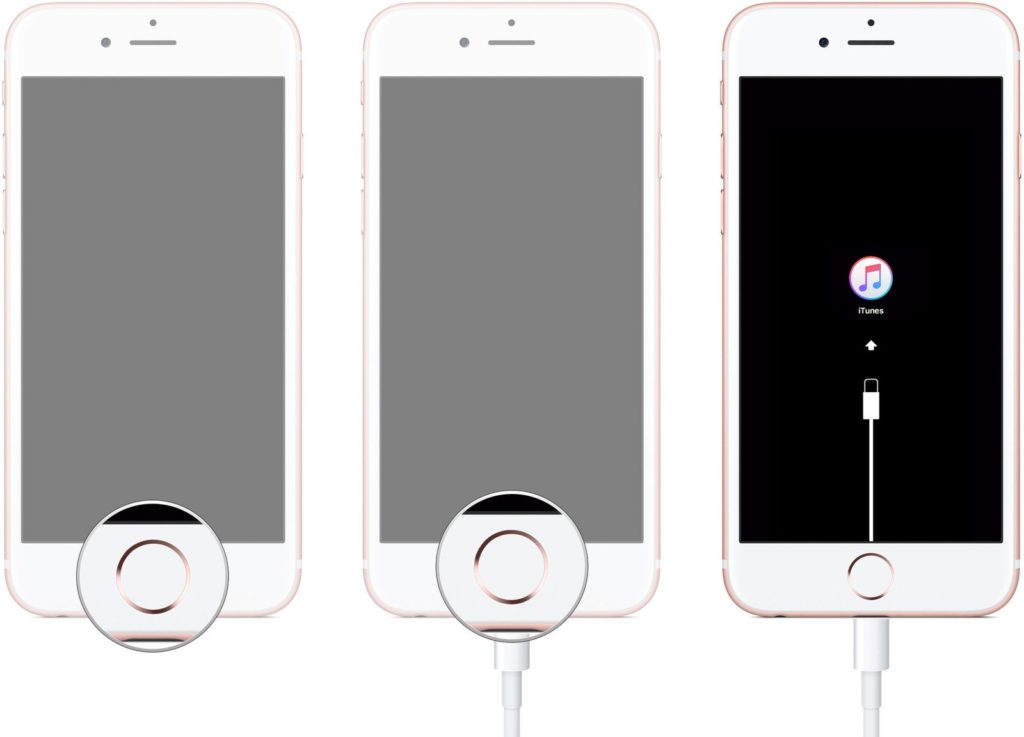
Iphone 5 уже не получает свежие обновления, но все еще считается рабочим смартфоном. Это последний Айфон, где клавиша питания находится на верхней части панели.
Стандартный метод
Данный способ подходит для всех моделей, считается самым правильным. Чтобы включить Айфон 5, нужно зажать кнопку «Power» на 3-4 секунды (она находится на верхнем торце). Как только на экране высветится логотип Apple, ее можно отпускать.
Важно! Если телефон сильно разряжен, он не включится сразу. Лучше оставить его на зарядке на 20-30 минут. Затем повторить все еще раз.
Экстренное пробуждение
На случай неполадок производители заложили в телефон возможность активировать его «насильно». Нужно одновременно зажать «Power» и «Home». Может потребоваться от 7 до 10 секунд времени. Как только на дисплее появилось «яблочко», кнопки можно отпускать.
С помощью зарядного устройства
Если кнопки не хотят отвечать на команды, смартфон просто ставят на зарядку. Через 10-20 минут он активируется самостоятельно. Если он сильно разряжен, понадобится от 20 до 30 минут, чтобы он начал работать.
Как включить Айфон 6
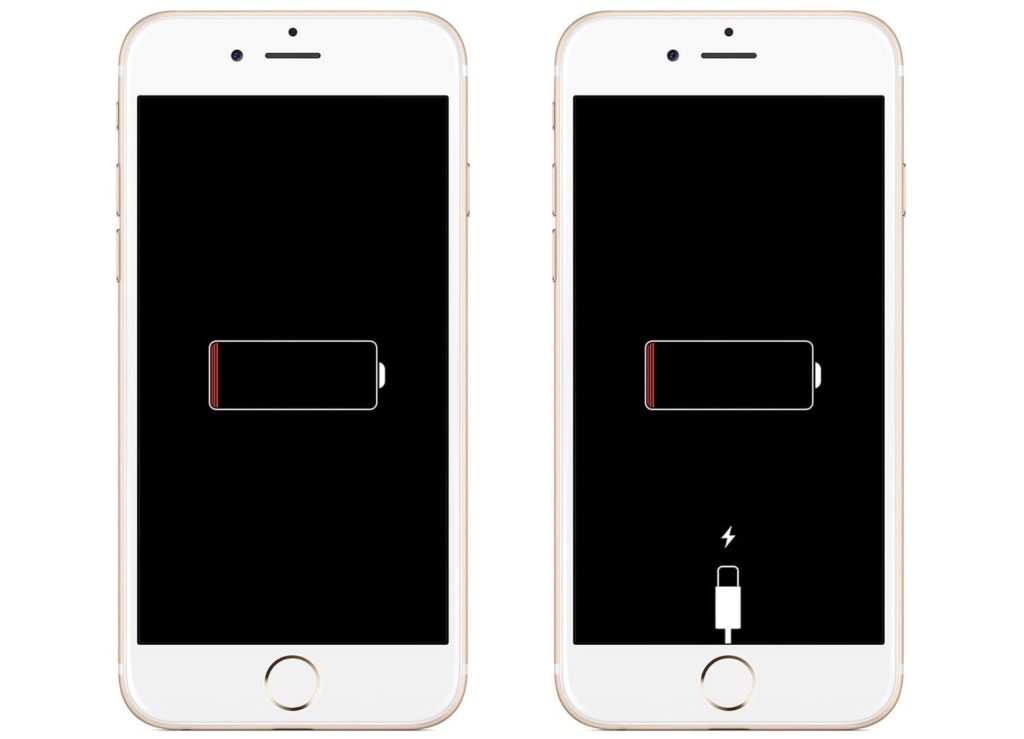
У Iphone 6 кнопка питания находится справа на боковом торце, а не сверху, как у 5 модели. Все последующие Айфоны тоже имеют кнопку справа.
Стандартный способ
Чтобы включить Айфон 6, нужно зажать клавишу питания на 3-4 секунды. Если смартфон новый, может понадобится чуть больше времени. При высвечивании батареи с красным индикатором, его ставят на зарядку, дать зарядиться в течение 5-30 минут. Затем повторить процедуру включения.
Сброс настроек
Если одновременно зажать клавиши «Power» и «Home» на 5-10 секунд, происходит сброс настроек, затем телефон включается. Это позволяет избавиться от ошибок в операционной системе, которые не дают гаджету работать.
Часто пользоваться таким методом нельзя, это может привести к поломке или нестабильной работе.
Как включить Айфон 7
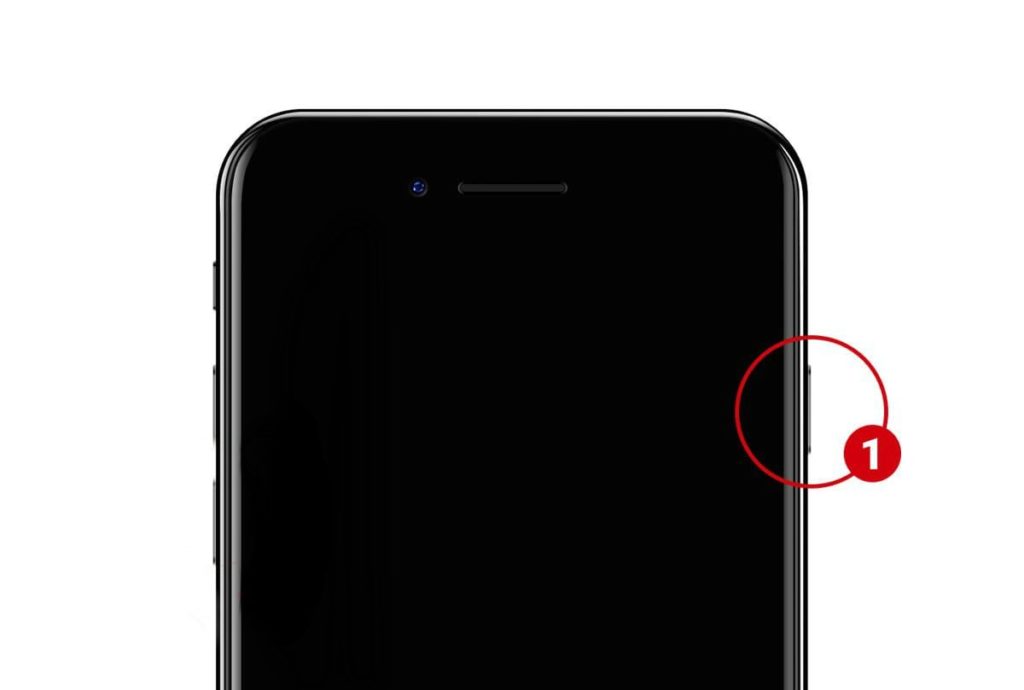
IPhone 7 считается одной из самых стабильных моделей. Он еще не устарел и пользуется большим спросом.
Стандартное включение
Чтобы включить Айфон 7, нужно зажать клавишу «Power», которая также располагается справа сбоку, на 3-5 секунд. Если высветился логотип Apple – все хорошо. Если красный индикатор батареи – нужно подключить его к сети.
Важно! С 7 моделью также работает экстренное включение с помощью клавиш «Power» и «Home» или активация с помощью зарядки.
Обновление iOS через iTunes
Иногда смартфон включается, высвечивается яблочко, но он тут же зависает и не хочет загружаться. Проблема кроется в сбое операционной системы. Решить вопрос можно обновив iOS.
Пошаговая инструкция:
- Нужно подключить смартфон к компьютеру через провод.
- Затем зайти в раздел «Об устройстве». Создать резервную копию.
- Скачать с официального сайта файл обновления.
- Щелкнуть по иконке телефона, найти кнопку «Обновить».
- Выбрать скачанный файл. Открыть его.
- Снова нажать «Обновить».
- Начнется автоматическая установка обновления.
Важно! Без резервного копирования все данные со смартфона будут утеряны.
Как включить Айфон 8
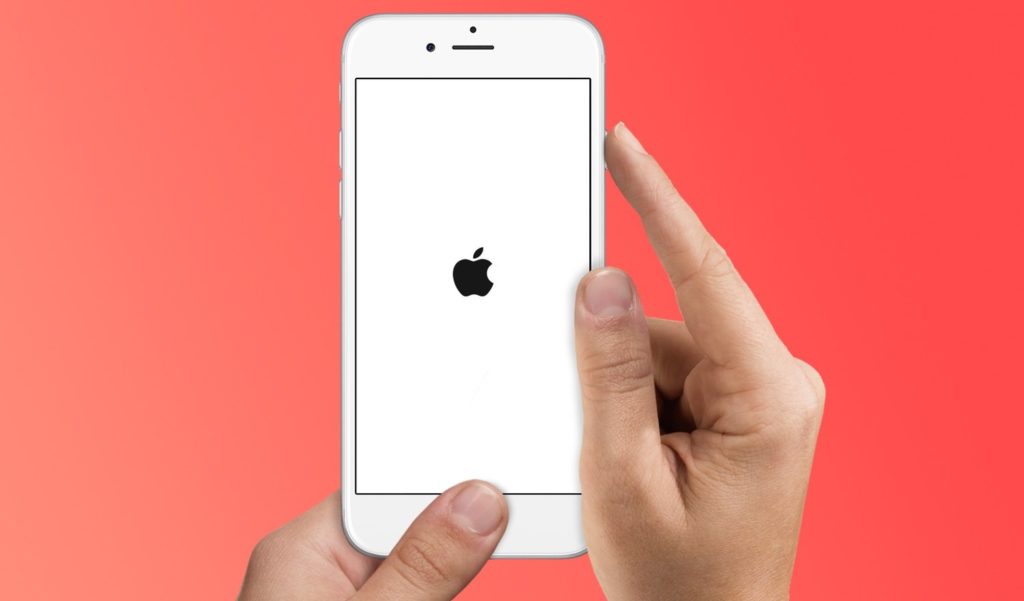
Iphone 8 обладает хорошей камерой и быстрой операционной системой. Однако данная модель часто виснет, а иногда перестает включаться.
Стандартная загрузка
Обычный метод, который работает для всех моделей Apple – это зажатие кнопки питания на 3-4 секунды. Если со смартфоном все хорошо, он сразу включится.
Если появился индикатор зарядка с красным сигналом, его нужно подключить к сети. Повторить загрузку через 15 минут.
Принудительная перезагрузка
Чтобы включить Айфон 8, нужно нажать и отпустить «+», нажать и отпустить «-». Зажать клавишу питания на боковом торце на 10-15 секунд. После появления на дисплее логотипа, можно отпускать кнопку.
Такая загрузка не может использоваться часто, т.к. она сбрасывает настройки операционной системы.
С помощью 2 клавиш
Если телефон не реагирует на стандартное включение нужно зажать «Power» и «Home» на 10-15 секунд. Не отпускать пока на экране нет логотипа яблочка.
Как включить Айфон 10
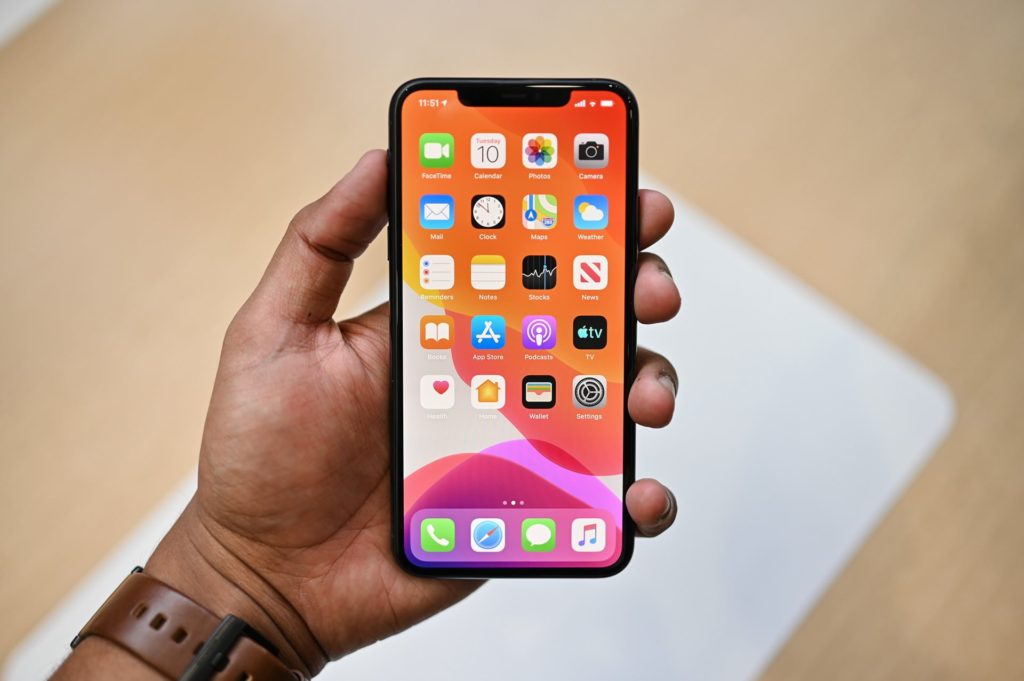
В Iphone 10 исчезла кнопка «Домой». Производитель представил полостью сенсорный экран. Рассмотрим, как правильно включать новую модель.
Стандартный способ
Главная кнопка питания все еще остается на месте. Включить Айфон 10 можно просто зажав ее на 3-4 секунды. Поле появления логотипа ее можно отпускать. Если возникает изображение разряженной батареи, устройство заряжают.
Важно! Способ с подключением к зарядке также работает.
Если не хочет включаться
При зависании смартфона следует нажать кнопку увеличения громкости, затем нажать кнопку уменьшения громкости. После зажать клавишу питания. Телефон совершит перезагрузку, одновременно сбросив настройки операционной системы.
Как включить Айфон 11

Iphone 11 стоит своих денег. Он претерпел большую модернизацию, но по-прежнему включается с помощью кнопки питания.
Стандартный способ
Клавиша питания у смартфона находится на боковом торце. Чтобы включить 11 Айфон, питание нужно зажать на 3-4 секунды. При появлении логотипа на дисплее, кнопку можно отпускать.
Перезагрузка
При зависании или отсутствии реакции на кнопку питания смартфон включается другим способом.
Нажать и отпустить кнопку увеличения громкости, повторить с кнопкой уменьшения громкости. Зажать «Power» на 5-10 секунд. После появления логотипа начинается стандартная загрузка.
Происходит перезагрузка операционной системы. Часто использовать такой способ запрещено, он приводит к сбоям в работе.
Как включить заблокированный Айфон
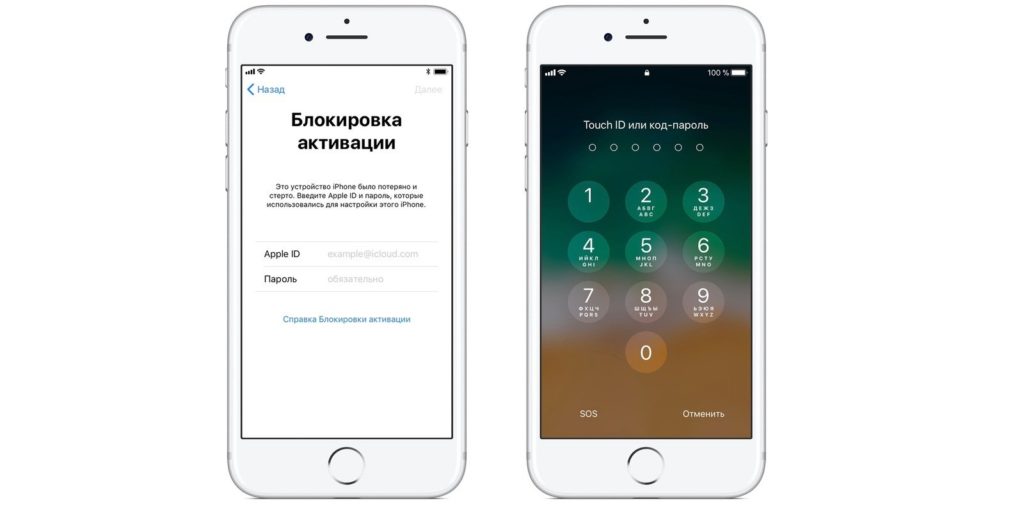
В настройках любого Айфона можно включить защиту паролем, отпечатком пальца или Face ID. Если несколько раз неверно ввести пароль, Айфон будет заблокирован. Время блокировки зависит от количества попыток, чем их больше, тем дольше он находится в заблокированном состоянии. При перезагрузке пользователь получает неработающий «кирпич».
Такая ситуация не всегда означает что телефон украли. Возможно пароль забыли или с ним поиграли дети.
Включить заблокированный Айфон не проблема, это можно сделать 3 способами:
- стандартным методом через кнопку питания;
- экстренным способом через клавиши громкости и удержание питания;
- с помощью подключения разряженного смартфона к сети.
Но как включить заблокированный телефон так, чтобы получить к нему доступ? Рассмотрим ниже.
Как включить заблокированный Айфон через iTunes
Пошаговая инструкция, чтобы включить заблокированный Айфон через Айтюнс:
- Подключить смартфон к компьютеру через USB.
- Включить iTunes.
- Создать резервную копию Айфона.
- Найти кнопку «Восстановить iPhone».
- Восстановить из копии память старого телефона.
- Новый пароль будет запрашиваться при стандартной загрузке.
Через iCloud
Пошаговая инструкция:
- Зайти на сайт iCloud.
- Авторизоваться.
- Нажать «Найти iPhone», выбрать нужное устройство.
- Найти кнопку «Стереть iPhone» (должна быть резервная копия). Телефон начнет восстанавливаться.
- После установки резервной копии, операционная система запросит новый пароль.
Как включить Айфон если он не включается

Для начала придется выяснить причину поломки. Если вы хотите включить Айфон, а он не включается, значит, на него попала вода, он перегрелся или вышли из строя внутренние запчасти.
Сломалась одна из кнопок
Неактивные клавиши – это серьезная проблема. Без них телефон не сможет полноценно функционировать. Но включить его можно, нужно поставить аппарат на зарядку, через некоторое время он проснется самостоятельно.
Если не помогает ни один из способов, значит причина кроется внутри устройства. Лучше сразу отнести телефон в ремонт.
Важно! Если ранее использовались поддельные зарядные устройства, то они могли негативно сказаться на батарее телефона. После ее замены аппарат снова начнет работать.
Попала вода
Если в телефон попадет влага, он не будет включаться. Можно оставить его в теплом, сухом месте на 2 суток, затем попробовать все методы включения с помощью зарядки, кнопок «Home» и «Power». Велика вероятность что его придется нести в руки мастера.
Перегрев
Перегрев случается на старых моделях при активном использовании в течение 3-4 часов. Также это происходит из-за высокой температуры на улице, попадания прямых солнечных лучей в жаркую погоду. Если пользователь работает в месте где поддерживаются высокие температуры, это тоже скажется на смартфоне.
Активация при горячем процессоре сильно навредит телефону, поэтому устройство находится в нерабочем состоянии, пока не остынет. Лучше всего оставить его в сухом месте комнатной температуры.
Через 15-20 минут попробовать включить его снова.
Важно! Если смартфон не желает включаться, лучше не разбирать его самостоятельно. Так можно нанести ущерб, который уже нельзя будет исправить.
Переохлаждение
Переохлаждение также вредит аппарату, как и перегрев. Если температура на улице опустилась ниже -20 °C, устройство будет долго отогреваться в помещении. Айфоны славятся своей чувствительностью к морозам.
Важно! Если телефон сильно перемерз, может понадобиться время, пока он придет в себя. Обычно хватает 1-2 часов.
Не стоит класть его на обогреватель, на плиту или батарею. Такие методы могут повредить внутренние запчасти. Лучше оставить его в теплой комнате на 15-20 минут, а затем подключить к зарядке на 20-25 минут. Попробовать включение разными способами.
Чтобы включить любой iPhone, понадобится минута времени и пара кнопок. Новые пользователи быстро привыкают к удобному интерфейсу и расположению клавиш.
Содержание
- Включаем iPhone
- Способ 1: Кнопка питания
- Способ 2: Зарядка
- Вопросы и ответы
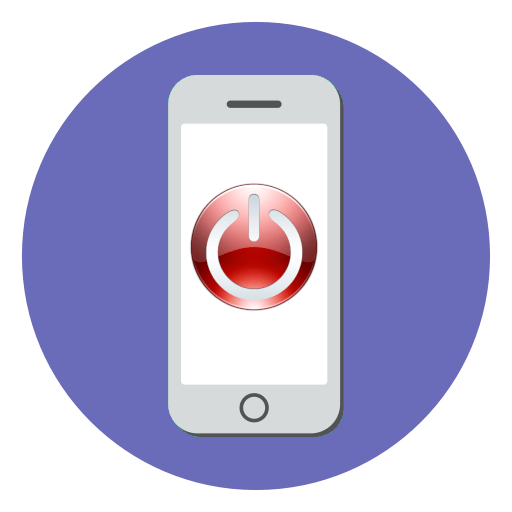
Поскольку Apple всегда старалась сделать свои устройства максимально простыми и удобными, на смартфоны данной компании обращают внимание не только опытные юзеры, но и пользователи, которые не хотят часами разбираться в том, как и что в них работает. Однако первое время вопросы будут возникать, и это совершенно нормально. В частности, сегодня мы рассмотрим, каким образом можно включить iPhone.
Включаем iPhone
Для того чтобы начать пользоваться устройством, его следует включить. Существует два простых способа решения этой задачи.
Способ 1: Кнопка питания
Собственно, таким образом, как правило, выполняется включение практически любой техники.
- Нажмите и удерживайте кнопку питания. На iPhone SE и более младших моделях она располагается в верхней части устройства (смотрите изображение ниже). На последующих — переехала в правую область смартфона.
- Спустя несколько секунд на экране отобразится логотип с изображением яблока — с этого момента кнопку питания можно отпустить. Дождитесь полной загрузки смартфона (в зависимости от модели и версии операционной системы она может занять от одной до пяти минут).
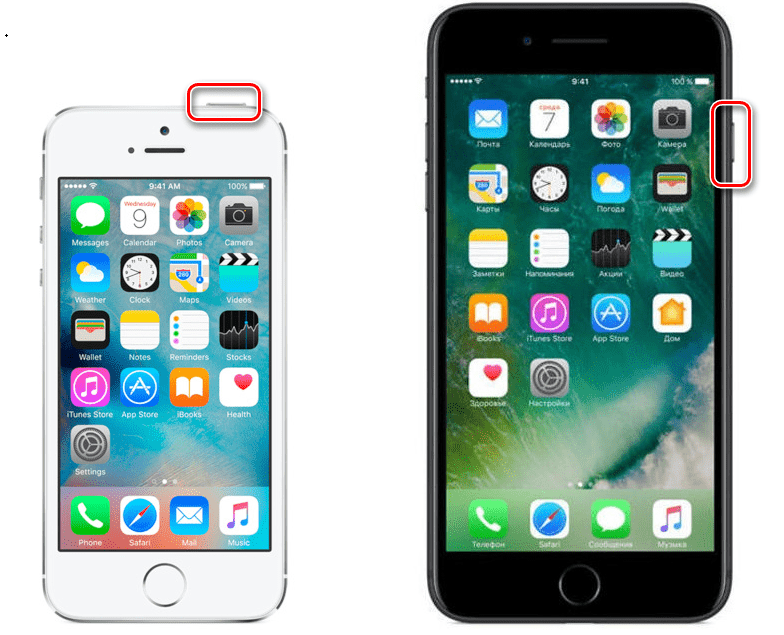
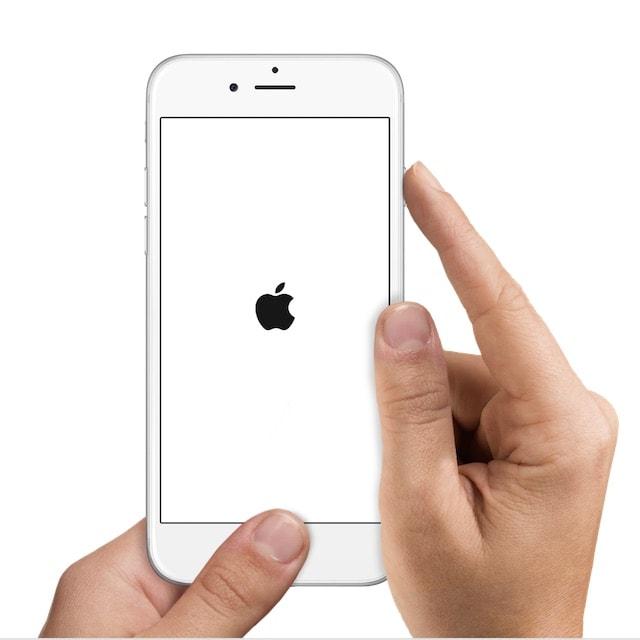
Способ 2: Зарядка
В том случае, если у вас нет возможности использовать для включения кнопку Power, например, она вышла из строя, телефон можно активировать другим образом.
- Подключите к смартфону зарядное устройство. Если ранее он был выключен принудительно, на экране тут же появится яблочный логотип.
- Если устройство было полностью разряжено, вы увидите изображение хода заряда. Как правило, в таком случае телефону требуется дать около пяти минут на восстановление работоспособности, после чего произойдет его автоматический запуск.
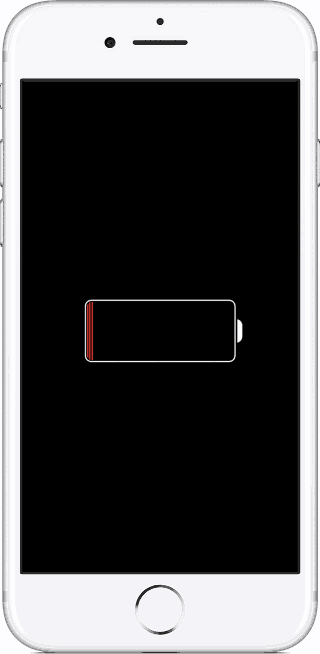
Если же ни первый, ни второй способы не помогли включить устройство, следует разбираться в неполадке. Ранее на нашем сайте мы уже подробно рассматривали причины, по которым телефон может не включаться — внимательно изучите их и, возможно, вы самостоятельно сможете устранить проблему, избежав обращения в сервисный центр.
Подробнее: Почему iPhone не включается
Если у вас остались вопросы по теме статьи, ждем их в комментариях — мы обязательно постараемся помочь.

Мы рады, что смогли помочь Вам в решении проблемы.

Опишите, что у вас не получилось.
Наши специалисты постараются ответить максимально быстро.
Помогла ли вам эта статья?
ДА НЕТ
Еще статьи по данной теме:
Всем привет! Сегодня мы поговорим про то, как включить айфон, даже если он не включается. Прежде чем начать паниковать, ещё раз проверьте, что вы правильно активируете устройство. Побуду вашим кэпом и скажу: что надо зажимать именно кнопку питания. Кнопка на всех моделях iPhone находится на одном и том же месте – справа или сверху, если смотреть на экран лицом вперед.

Если ваш палец уже посинел, а айфон все отказывается включаться – то милости просим к прочтению этой статьи. Ниже я рассказываю основные способы, как выключить iPhone, если он не реагирует на нажатие кнопки питания. Если у вас что-то будет не получаться или возникнут в процессе вопросы, то пишите их в комментариях, и я вам обязательно помогу.
Содержание
- Решение проблем с включением
- Задать вопрос автору статьи
Решение проблем с включением
В первую очередь поставьте аппарат на зарядку. При сильно разряженной батарее смартфон не будет подавать вообще никаких признаков, даже при подключении зарядки. Поэтому тут нужно будет подождать как минимум 1 час, пока аккумулятор хоть немного не зарядится, а уже потом его можно будет снова включить. Особенно это касается тех случаев, когда аппарат долгое время был на холоде. После этого на экране вы должны увидеть значок заряжаемой батареи.

Возможно iPhone или iPad просто завис при запуске системы. В таком случае вы можете видеть постоянно отображающийся логотип «Яблока». На самом деле оно может и не отображаться, и тогда, вы увидите просто черный экран. Можно попробовать его перезапустить жестким перезапуском. Желательно, чтобы при этом у вас аппарат стоял на зарядке.
- Новые модели с Face ID и iPhone 8 – нажимаем и отпускаем кнопку повышения громкости, потом аналогично кликаем и отпускаем кнопку понижения громкости. Далее быстро зажимаем и держим кнопку питания.

- iPhone 7-го поколения – зажимаем и удерживаем верхнюю кнопку (или боковую) питания и кнопку уменьшения громкости.
- На Айфонах 6, 6S, 5, 5S, 4, 4S, а также iPad с кнопкой Home – зажимаем кнопку «Home» и верхнюю или боковую кнопку питания.
Если жесткая перезагрузка не помогает, то можно выполнить ещё пару действий. С помощью кабеля подключите iPhone к компьютеру. На MacOS откройте Finder, а на ПК с операционной системой Windows нужно будет установить и запустить программу iTunes.

В программе iTunes должен отображаться подключенный аппарат, для этого нажмите на соответствующий значок. Если подключение произошло успешно, то делаем все тоже самое, что мы делали ранее (смотрите список пунктов ранее), когда делали жесткую перезагрузку, но теперь смартфон должен не перезагрузиться, а войти в режим «Восстановления».

Как только вы все сделаете правильно, на экране iTunes или Finder вылезет вот такое вот окошко, где вам будет предложено восстановить или обновить систему телефона. Вам нужно нажать на кнопку «Обновить». После этого система восстановится до заводской конфигурации, но все пользовательские данные, которые были на смартфоне останутся целыми, так что не переживайте на этот счет. Возможно произошел сбой именно в файлах, которые запускают систему, и мы пытаемся их восстановить.

Если у вас ничего не получается, а смартфон отказывается хоть как-то реагировать на ваши действия, то проверьте целостность кабеля и блока питания – возможно они неисправны.
Также очень часто бывает, когда при падении вылетает основной шлейф, который идет на все железо. Принцип простой – вы роняете смартфон, от удара шлейф выскакивает. На самом деле его достаточно просто включить обратно, и при этом не нужно никуда ходить и платить деньги. Об этом очень подробно рассказывается в видео ниже.
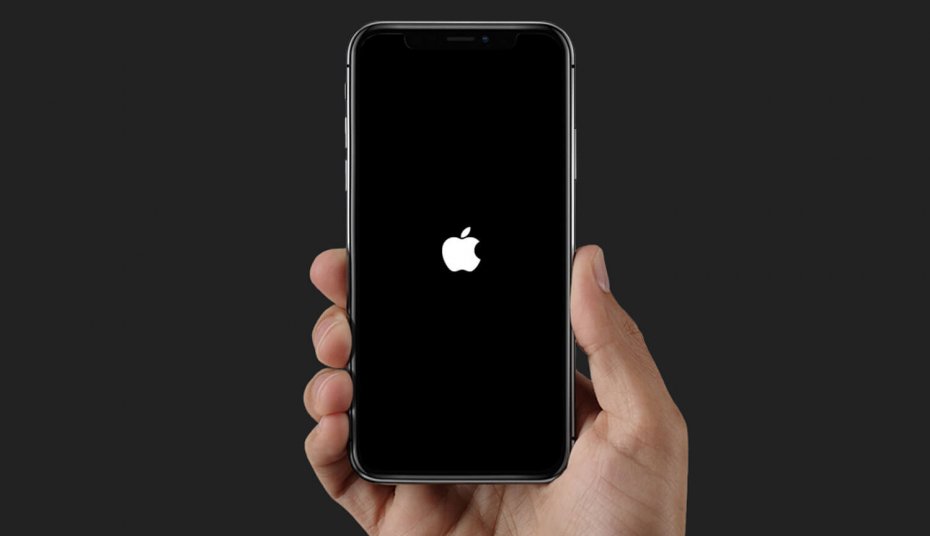
Содержание статьи:
Iphone становится все популярнее среди покупателей. 13 % рынка нашей страны являются пользователями Apple. Однако после приобретения или разрядки устройства некоторые не знают, как правильно включить Айфон. Рассмотрим все способы подробнее.


Iphone 5 уже не получает свежие обновления, но все еще считается рабочим смартфоном. Это последний Айфон, где клавиша питания находится на верхней части панели.
Стандартный метод
Данный способ подходит для всех моделей, считается самым правильным. Чтобы включить Айфон 5, нужно зажать кнопку «Power» на 3-4 секунды (она находится на верхнем торце). Как только на экране высветится логотип Apple, ее можно отпускать.
Экстренное пробуждение
На случай неполадок производители заложили в телефон возможность активировать его «насильно». Нужно одновременно зажать «Power» и «Home». Может потребоваться от 7 до 10 секунд времени. Как только на дисплее появилось «яблочко», кнопки можно отпускать.
С помощью зарядного устройства
Если кнопки не хотят отвечать на команды, смартфон просто ставят на зарядку. Через 10-20 минут он активируется самостоятельно. Если он сильно разряжен, понадобится от 20 до 30 минут, чтобы он начал работать.
Как включить Айфон 6

У Iphone 6 кнопка питания находится справа на боковом торце, а не сверху, как у 5 модели. Все последующие Айфоны тоже имеют кнопку справа.
Стандартный способ
Чтобы включить Айфон 6, нужно зажать клавишу питания на 3-4 секунды. Если смартфон новый, может понадобится чуть больше времени. При высвечивании батареи с красным индикатором, его ставят на зарядку, дать зарядиться в течение 5-30 минут. Затем повторить процедуру включения.
Сброс настроек
Если одновременно зажать клавиши «Power» и «Home» на 5-10 секунд, происходит сброс настроек, затем телефон включается. Это позволяет избавиться от ошибок в операционной системе, которые не дают гаджету работать.
Часто пользоваться таким методом нельзя, это может привести к поломке или нестабильной работе.
Как включить Айфон 7

IPhone 7 считается одной из самых стабильных моделей. Он еще не устарел и пользуется большим спросом.
Стандартное включение
Чтобы включить Айфон 7, нужно зажать клавишу «Power», которая также располагается справа сбоку, на 3-5 секунд. Если высветился логотип Apple – все хорошо. Если красный индикатор батареи – нужно подключить его к сети.
Обновление iOS через iTunes
Иногда смартфон включается, высвечивается яблочко, но он тут же зависает и не хочет загружаться. Проблема кроется в сбое операционной системы. Решить вопрос можно обновив iOS.
Пошаговая инструкция:
- Нужно подключить смартфон к компьютеру через провод.
- Затем зайти в раздел «Об устройстве». Создать резервную копию.
- Скачать с официального сайта файл обновления.
- Щелкнуть по иконке телефона, найти кнопку «Обновить».
- Выбрать скачанный файл. Открыть его.
- Снова нажать «Обновить».
- Начнется автоматическая установка обновления.
Как включить Айфон 8

Iphone 8 обладает хорошей камерой и быстрой операционной системой. Однако данная модель часто виснет, а иногда перестает включаться.
Стандартная загрузка
Обычный метод, который работает для всех моделей Apple – это зажатие кнопки питания на 3-4 секунды. Если со смартфоном все хорошо, он сразу включится.
Если появился индикатор зарядка с красным сигналом, его нужно подключить к сети. Повторить загрузку через 15 минут.
Принудительная перезагрузка
Чтобы включить Айфон 8, нужно нажать и отпустить «+», нажать и отпустить «-». Зажать клавишу питания на боковом торце на 10-15 секунд. После появления на дисплее логотипа, можно отпускать кнопку.
Такая загрузка не может использоваться часто, т.к. она сбрасывает настройки операционной системы.
С помощью 2 клавиш
Если телефон не реагирует на стандартное включение нужно зажать «Power» и «Home» на 10-15 секунд. Не отпускать пока на экране нет логотипа яблочка.
Как включить Айфон 10

В Iphone 10 исчезла кнопка «Домой». Производитель представил полостью сенсорный экран. Рассмотрим, как правильно включать новую модель.
Стандартный способ
Главная кнопка питания все еще остается на месте. Включить Айфон 10 можно просто зажав ее на 3-4 секунды. Поле появления логотипа ее можно отпускать. Если возникает изображение разряженной батареи, устройство заряжают.
Если не хочет включаться
При зависании смартфона следует нажать кнопку увеличения громкости, затем нажать кнопку уменьшения громкости. После зажать клавишу питания. Телефон совершит перезагрузку, одновременно сбросив настройки операционной системы.
Как включить Айфон 11

Iphone 11 стоит своих денег. Он претерпел большую модернизацию, но по-прежнему включается с помощью кнопки питания.
Стандартный способ
Клавиша питания у смартфона находится на боковом торце. Чтобы включить 11 Айфон, питание нужно зажать на 3-4 секунды. При появлении логотипа на дисплее, кнопку можно отпускать.
Перезагрузка
При зависании или отсутствии реакции на кнопку питания смартфон включается другим способом.
Нажать и отпустить кнопку увеличения громкости, повторить с кнопкой уменьшения громкости. Зажать «Power» на 5-10 секунд. После появления логотипа начинается стандартная загрузка.
Происходит перезагрузка операционной системы. Часто использовать такой способ запрещено, он приводит к сбоям в работе.
Как включить заблокированный Айфон

В настройках любого Айфона можно включить защиту паролем, отпечатком пальца или Face ID. Если несколько раз неверно ввести пароль, Айфон будет заблокирован. Время блокировки зависит от количества попыток, чем их больше, тем дольше он находится в заблокированном состоянии. При перезагрузке пользователь получает неработающий «кирпич».
Такая ситуация не всегда означает что телефон украли. Возможно пароль забыли или с ним поиграли дети.
Включить заблокированный Айфон не проблема, это можно сделать 3 способами:
- стандартным методом через кнопку питания;
- экстренным способом через клавиши громкости и удержание питания;
- с помощью подключения разряженного смартфона к сети.
Но как включить заблокированный телефон так, чтобы получить к нему доступ? Рассмотрим ниже.
Как включить заблокированный Айфон через iTunes
Пошаговая инструкция, чтобы включить заблокированный Айфон через Айтюнс:
- Подключить смартфон к компьютеру через USB.
- Включить iTunes.
- Создать резервную копию Айфона.
- Найти кнопку «Восстановить iPhone».
- Восстановить из копии память старого телефона.
- Новый пароль будет запрашиваться при стандартной загрузке.
Через iCloud
- Зайти на сайт iCloud.
- Авторизоваться.
- Нажать «Найти iPhone», выбрать нужное устройство.
- Найти кнопку «Стереть iPhone» (должна быть резервная копия). Телефон начнет восстанавливаться.
- После установки резервной копии, операционная система запросит новый пароль.
Как включить Айфон если он не включается

Для начала придется выяснить причину поломки. Если вы хотите включить Айфон, а он не включается, значит, на него попала вода, он перегрелся или вышли из строя внутренние запчасти.
Сломалась одна из кнопок
Неактивные клавиши – это серьезная проблема. Без них телефон не сможет полноценно функционировать. Но включить его можно, нужно поставить аппарат на зарядку, через некоторое время он проснется самостоятельно.
Если не помогает ни один из способов, значит причина кроется внутри устройства. Лучше сразу отнести телефон в ремонт.
Попала вода
Если в телефон попадет влага, он не будет включаться. Можно оставить его в теплом, сухом месте на 2 суток, затем попробовать все методы включения с помощью зарядки, кнопок «Home» и «Power». Велика вероятность что его придется нести в руки мастера.
Перегрев
Перегрев случается на старых моделях при активном использовании в течение 3-4 часов. Также это происходит из-за высокой температуры на улице, попадания прямых солнечных лучей в жаркую погоду. Если пользователь работает в месте где поддерживаются высокие температуры, это тоже скажется на смартфоне.
Активация при горячем процессоре сильно навредит телефону, поэтому устройство находится в нерабочем состоянии, пока не остынет. Лучше всего оставить его в сухом месте комнатной температуры.
Через 15-20 минут попробовать включить его снова.
Переохлаждение
Переохлаждение также вредит аппарату, как и перегрев. Если температура на улице опустилась ниже -20 °C, устройство будет долго отогреваться в помещении. Айфоны славятся своей чувствительностью к морозам.
Не стоит класть его на обогреватель, на плиту или батарею. Такие методы могут повредить внутренние запчасти. Лучше оставить его в теплой комнате на 15-20 минут, а затем подключить к зарядке на 20-25 минут. Попробовать включение разными способами.
Чтобы включить любой iPhone, понадобится минута времени и пара кнопок. Новые пользователи быстро привыкают к удобному интерфейсу и расположению клавиш.
Что делать, если Айфон не включается?
iPhone не является вечным аппаратом, хоть он и выходит из строя несколько реже, чем Android, но все же это не редкость, тогда и стает вопрос, что делать, если Айфон не включается. Гаджеты часто ломаются, зависают и перестают отвечать на действия пользователя. Часто причина в механических или внешних повреждениях устройства, но это не всегда так.

Почему не включается Айфон?
Долго размышлять по поводу того, почему не включается Айфон 5 и любая другая модель, не стоит, если он был внешне подвержен нежелательным воздействиям:
- Возможно смартфон был упущен в воду, даже кратковременное погружение или дождь может спровоцировать замыкание и отказ от работы. Если телефон был действительно утоплен, не стоит сразу его включать, напротив, выключить и отложить просыхать. Спустя 1 сутки попробовать включить, так вероятность восстановления его работы выше, иначе при запуске произойдет замыкание и смартфон будет непригоден;
- Механическое повреждение. iPhone, падая с высоты, часто принимает удар на дисплей, а внутренности при этом страдают реже. Кроме как отдать смартфон в ремонт выхода нет;

- Промерзание. Аккумуляторы боятся длительного пребывания на морозе, и они в один момент теряют весь свой заряд из-за химической реакции. Нужно нагреть его в руках, а затем попытаться запустить, скорее всего придется зарядить его.
В данных случаях устранить неисправность возможно только в сервисных центрах. Существует и ряд других причин, которые приводят к зависанию, некоторые из них достаточно легко устраняются.
Айфон выключился и не включается – принудительный запуск
Если Айфон 5s выключился и не включается стоит использовать функцию, которая принуждает смартфон запуститься. Способ актуальный для тех случаев, когда смартфон завис на каком-либо этапе, возможно показывается только черный экран, но подсветка работает, или после выключения, телефон перестает включаться. При этом процедура не очищает данные устройства, поэтому её следует использовать первоначально. Для каждой версии Айфона существует одинаковая комбинация клавиш, только в последней 7-ой модели она отличается:
- Удерживайте одновременно кнопку Home, а также кнопку включения – Power. Длительность удержания должна составлять более 10 сек., обычно до 20 сек. Затем на экране появляется логотип компании Apple в виде яблока. Этот вариант работает для всех версий кроме iPhone 7;

- Отдельный, более привычный, подход используется в новой версии, нужно удерживать Power и регулятор громкости, а именно кнопка убавления звука. Аналогично нужно удерживать до момента пока не начнутся действия на экране.
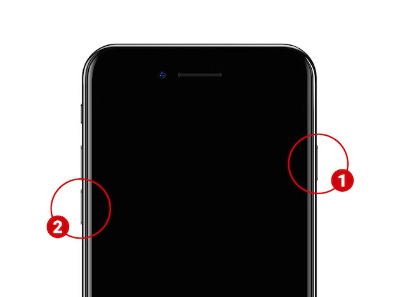
Проблема может быть устранена таким методом, но существуют еще несколько дополнительных способов.
Не включается Айфон 4, 5, 6 или 7 – адаптер питания
Достаточно распространенной проблемой, что не включается Айфон 5s является ситуация со сбоем в питании. Пользователь даже при подключении может не видеть никакой реакции смартфона, но часто даже не подозревают о настолько банальном варианте решения проблемы как зарядка.
Владельцу Айфона необходимо подключить его к зарядному устройству, не важно какой источник питания: сеть 220 B, автомобиль или компьютер. Не стоит пугаться, если сразу никакой реакции не последовало. При глубокой разрядке, например, при промерзании телефона, требуется время для появления индикатора зарядки. Стоит подождать по крайней мере несколько минут, обычно этого времени достаточно. Лучше поставить на зарядку на 1 час, а затем попробовать включить, не забывайте про предыдущий способ, он применим и сейчас. Иногда процесс так и не начинается, это могут спровоцировать различные проблемы механического характера.

Что может повлиять на зарядку:
- Проверить чистоту разъемов, всевозможные посторонние предметы и грязь убрать иголкой или кисточкой;
- Удостовериться, что нет перегибов провода, вероятно там находятся перебои;
- Проверить плотность контактов, возможно провод входит не полностью, тогда придется определить причину для этого;
- Настоятельно рекомендуем использовать оригинальные зарядные устройства. Кабеля lightning китайских производителей перегреваются в процессе работы, могут обладать недостаточной силой для зарядки или практически не выдавать мощности;
- Иногда выходит из строя контроллер питания или зарядки, тогда придется воспользоваться услугами сервисного центра.
Как включить Айфон, если он не включается?
Бывает, что Айфон заряжается, но не включается, особенно часто он доходит до логотипа и зависает на этом моменте или выключается. В таком случае можно применить режим восстановления. Для его использования нужно иметь под рукой компьютер. Очень желательно, чтобы предварительно к нему уже подключался iPhone, а ПК был добавлен к доверенному источнику соединения, но это может и не пригодиться.
Принцип восстановления следующий:
- Соедините смартфон и компьютер;
- Запустите iTunes;
- Проведите принудительный перезапуск устройства — Home (для 7-ой версии кнопка снижения громкости) и Power;
- На экране компьютера появится сообщение, позволяющее восстановить работу системы iOS, стоит нажать на «Обновить».
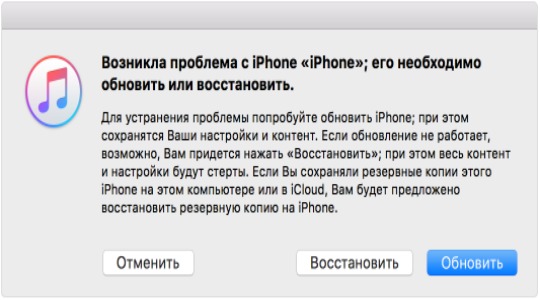
В этом случае произойдет попытка установки операционной системы без стирания файлов. Возможно потребуется полностью восстановить Айфон к заводским параметрам. Тогда в iTunes придется перейти на главную вкладку и нажать «Восстановить».
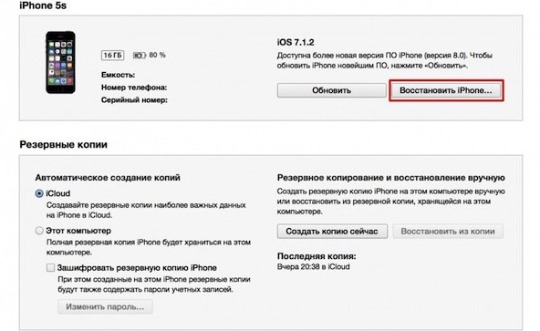
В конечном счете, если все так же не включается Айфон 6, Айфон 7 или любая другая версия, необходимо обратиться в техническую поддержку. Они удаленно предоставят инструкции по методам устранения проблемы, если это не поможет, тогда направят в сервисный центр, ближайший к вам. Это будет означать, что проблема технического характера и пользователь здесь бессилен.
Если смартфон использовался бережно и заряжался оригинальными зарядными устройствами, то скорее всего удастся восстановить его работу описанными методами. В противном случае придется отдать устройство экспертам.
Рейтинг статьи 4 / 5. Голосов: 6
Пока нет голосов! Будьте первым, кто оценит этот пост.
iPhone, iPad или iPod touch не включается или зависает
Узнайте, что делать, если экран устройства зависает или не реагирует на прикосновения либо устройство зависает при включении.
Если экран темный или не реагирует
Если экран устройства темный или не реагирует, может потребоваться принудительный перезапуск. При выполнении этой процедуры содержимое устройства не стирается. Устройство можно принудительно перезапустить, даже если экран темный или оно не реагирует на нажатия кнопок. Выполните указанные ниже действия.
- На моделях iPad, у которых нет кнопки «Домой»: нажмите и быстро отпустите кнопку увеличения громкости. Нажмите и быстро отпустите кнопку уменьшения громкости. Затем нажмите кнопку питания и удерживайте до перезапуска устройства.
- На iPhone 8 и более поздних моделей: нажмите и быстро отпустите кнопку увеличения громкости. Нажмите и быстро отпустите кнопку уменьшения громкости. Затем нажмите и удерживайте боковую кнопку, пока на дисплее не появится логотип Apple.
- На iPhone 7, iPhone 7 Plus и iPod touch (7-го поколения): нажмите и удерживайте верхнюю (или боковую) кнопку и кнопку уменьшения громкости, пока не отобразится логотип Apple.
- На iPad с кнопкой «Домой», iPhone 6s или более ранних моделей и iPod touch (6-го поколения) или более ранних моделей: нажмите и удерживайте кнопку «Домой» и верхнюю (или боковую) кнопку, пока не отобразится логотип Apple.

Если устройство все равно не включается или не загружается
Подключите устройство к источнику питания и оставьте заряжаться примерно на час.

Через несколько минут должен появиться экран зарядки.

Если экран зарядки не появляется в течение часа или отображается экран «Подключите источник питания», проверьте разъем, кабель USB и адаптер питания. Убедитесь, что все разъемы надежно подключены, не имеют повреждений и не засорены. Попробуйте использовать другой кабель USB или адаптер питания.
Если устройство по-прежнему не включается, узнайте, что делать дальше.

Если устройство включается, но зависает в процессе загрузки
Если во время запуска появляется логотип Apple или красный либо синий экран, выполните следующие действия.
- Подключите устройство к компьютеру. На компьютере Mac с macOS Catalina 10.15 откройте приложение Finder. На Mac с macOS Mojave 10.14 или более ранних версий либо на компьютере с Windows откройте iTunes.
- Найдите свое устройство на компьютере.
- Подключив свое устройство, выполните следующие инструкции.
- На моделях iPad, у которых нет кнопки «Домой»: нажмите и быстро отпустите кнопку увеличения громкости. Нажмите и быстро отпустите кнопку уменьшения громкости. Нажмите верхнюю кнопку и удерживайте ее, пока устройство не начнет перезагружаться. Продолжайте удерживать верхнюю кнопку, пока устройство не перейдет в режим восстановления.
- На iPhone 8 и более поздних моделей: нажмите и быстро отпустите кнопку увеличения громкости. Нажмите и быстро отпустите кнопку уменьшения громкости. Затем нажмите и удерживайте боковую кнопку, пока не появится экран режима восстановления.
- На iPhone 7, iPhone 7 Plus и iPod touch (7-го поколения): нажмите и удерживайте одновременно верхнюю (или боковую) кнопку и кнопку уменьшения громкости. Продолжайте удерживать их, пока не появится экран режима восстановления.
- На iPad с кнопкой «Домой», iPhone 6s или более ранних моделей и iPod touch (6-го поколения) или более ранних моделей: нажмите и удерживайте одновременно кнопку «Домой» и верхнюю (или боковую) кнопку. Продолжайте удерживать их, пока не появится экран режима восстановления.

- Когда будет предложено выполнить восстановление или обновление, выберите «Обновить». Компьютер попытается переустановить iOS или iPadOS, не удаляя данные.

Будет загружено программное обеспечение для устройства. Если это займет больше 15 минут, устройство выйдет из режима восстановления и придется повторить действия 2 и 3.

Дополнительная помощь
При появлении любой из следующих проблем обратитесь в службу поддержки Apple, чтобы договориться об обслуживании устройства.
- Экран по-прежнему остается темным после зарядки, принудительной перезагрузки или выполнения инструкций из этой статьи.
- Экран остается темным, но слышны сигналы оповещений и звуки или ощущается вибрация.
- Экран остается темным, но слышен звуковой сигнал, когда вы включаете звук и подключаете устройство к источнику питания.
- Экран работает, но не реагирует на нажатие, смахивание или другие жесты.
- Не удается принудительно перезапустить устройство, так как кнопка сломана или застряла.
- Устройство зависло на экране с логотипом Apple, не опознается в iTunes или показывает одноцветный экран.
Что делать, если Айфон не включается?
iPhone не является вечным аппаратом, хоть он и выходит из строя несколько реже, чем Android, но все же это не редкость, тогда и стает вопрос, что делать, если Айфон не включается. Гаджеты часто ломаются, зависают и перестают отвечать на действия пользователя. Часто причина в механических или внешних повреждениях устройства, но это не всегда так.

Почему не включается Айфон?
Долго размышлять по поводу того, почему не включается Айфон 5 и любая другая модель, не стоит, если он был внешне подвержен нежелательным воздействиям:
- Возможно смартфон был упущен в воду, даже кратковременное погружение или дождь может спровоцировать замыкание и отказ от работы. Если телефон был действительно утоплен, не стоит сразу его включать, напротив, выключить и отложить просыхать. Спустя 1 сутки попробовать включить, так вероятность восстановления его работы выше, иначе при запуске произойдет замыкание и смартфон будет непригоден;
- Механическое повреждение. iPhone, падая с высоты, часто принимает удар на дисплей, а внутренности при этом страдают реже. Кроме как отдать смартфон в ремонт выхода нет;

- Промерзание. Аккумуляторы боятся длительного пребывания на морозе, и они в один момент теряют весь свой заряд из-за химической реакции. Нужно нагреть его в руках, а затем попытаться запустить, скорее всего придется зарядить его.
В данных случаях устранить неисправность возможно только в сервисных центрах. Существует и ряд других причин, которые приводят к зависанию, некоторые из них достаточно легко устраняются.
Айфон выключился и не включается – принудительный запуск
Если Айфон 5s выключился и не включается стоит использовать функцию, которая принуждает смартфон запуститься. Способ актуальный для тех случаев, когда смартфон завис на каком-либо этапе, возможно показывается только черный экран, но подсветка работает, или после выключения, телефон перестает включаться. При этом процедура не очищает данные устройства, поэтому её следует использовать первоначально. Для каждой версии Айфона существует одинаковая комбинация клавиш, только в последней 7-ой модели она отличается:
- Удерживайте одновременно кнопку Home, а также кнопку включения – Power. Длительность удержания должна составлять более 10 сек., обычно до 20 сек. Затем на экране появляется логотип компании Apple в виде яблока. Этот вариант работает для всех версий кроме iPhone 7;

- Отдельный, более привычный, подход используется в новой версии, нужно удерживать Power и регулятор громкости, а именно кнопка убавления звука. Аналогично нужно удерживать до момента пока не начнутся действия на экране.
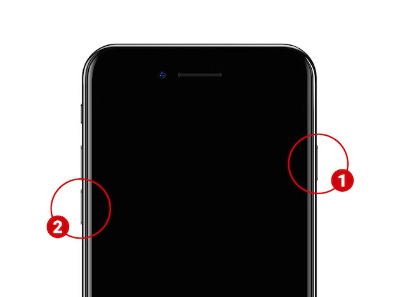
Проблема может быть устранена таким методом, но существуют еще несколько дополнительных способов.
Не включается Айфон 4, 5, 6 или 7 – адаптер питания
Достаточно распространенной проблемой, что не включается Айфон 5s является ситуация со сбоем в питании. Пользователь даже при подключении может не видеть никакой реакции смартфона, но часто даже не подозревают о настолько банальном варианте решения проблемы как зарядка.
Владельцу Айфона необходимо подключить его к зарядному устройству, не важно какой источник питания: сеть 220 B, автомобиль или компьютер. Не стоит пугаться, если сразу никакой реакции не последовало. При глубокой разрядке, например, при промерзании телефона, требуется время для появления индикатора зарядки. Стоит подождать по крайней мере несколько минут, обычно этого времени достаточно. Лучше поставить на зарядку на 1 час, а затем попробовать включить, не забывайте про предыдущий способ, он применим и сейчас. Иногда процесс так и не начинается, это могут спровоцировать различные проблемы механического характера.

Что может повлиять на зарядку:
- Проверить чистоту разъемов, всевозможные посторонние предметы и грязь убрать иголкой или кисточкой;
- Удостовериться, что нет перегибов провода, вероятно там находятся перебои;
- Проверить плотность контактов, возможно провод входит не полностью, тогда придется определить причину для этого;
- Настоятельно рекомендуем использовать оригинальные зарядные устройства. Кабеля lightning китайских производителей перегреваются в процессе работы, могут обладать недостаточной силой для зарядки или практически не выдавать мощности;
- Иногда выходит из строя контроллер питания или зарядки, тогда придется воспользоваться услугами сервисного центра.
Как включить Айфон, если он не включается?
Бывает, что Айфон заряжается, но не включается, особенно часто он доходит до логотипа и зависает на этом моменте или выключается. В таком случае можно применить режим восстановления. Для его использования нужно иметь под рукой компьютер. Очень желательно, чтобы предварительно к нему уже подключался iPhone, а ПК был добавлен к доверенному источнику соединения, но это может и не пригодиться.
Принцип восстановления следующий:
- Соедините смартфон и компьютер;
- Запустите iTunes;
- Проведите принудительный перезапуск устройства — Home (для 7-ой версии кнопка снижения громкости) и Power;
- На экране компьютера появится сообщение, позволяющее восстановить работу системы iOS, стоит нажать на «Обновить».
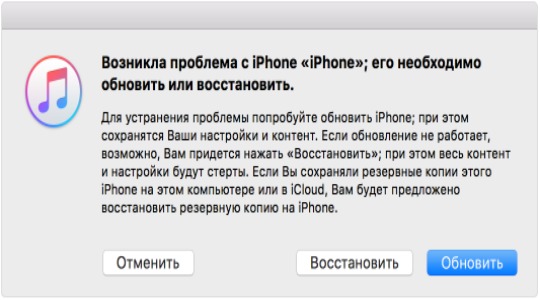
В этом случае произойдет попытка установки операционной системы без стирания файлов. Возможно потребуется полностью восстановить Айфон к заводским параметрам. Тогда в iTunes придется перейти на главную вкладку и нажать «Восстановить».
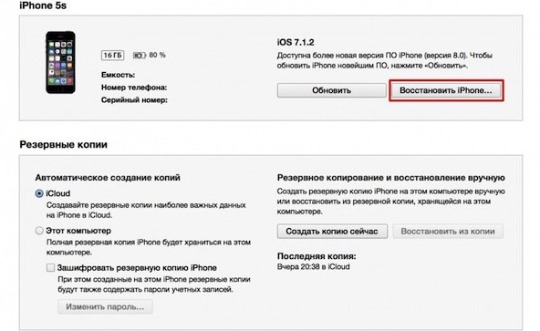
В конечном счете, если все так же не включается Айфон 6, Айфон 7 или любая другая версия, необходимо обратиться в техническую поддержку. Они удаленно предоставят инструкции по методам устранения проблемы, если это не поможет, тогда направят в сервисный центр, ближайший к вам. Это будет означать, что проблема технического характера и пользователь здесь бессилен.
Если смартфон использовался бережно и заряжался оригинальными зарядными устройствами, то скорее всего удастся восстановить его работу описанными методами. В противном случае придется отдать устройство экспертам.
Рейтинг статьи 4 / 5. Голосов: 6
Пока нет голосов! Будьте первым, кто оценит этот пост.
Как включить iPhone: 5 разных ситуаций
Для пользователя со стажем эксплуатация гаджетов Apple кажется простой до неприличия, ведь следуя заветам Стива Джобса, разработчики из Купертино делают большинство операций, требуемых от юзера, интуитивно понятными. Однако яблочные устройства используют не только выросшие в цифровую эпоху подростки-гики, но и старшее поколение, а также дети, блондинки и прочие не защищенные слои населения.
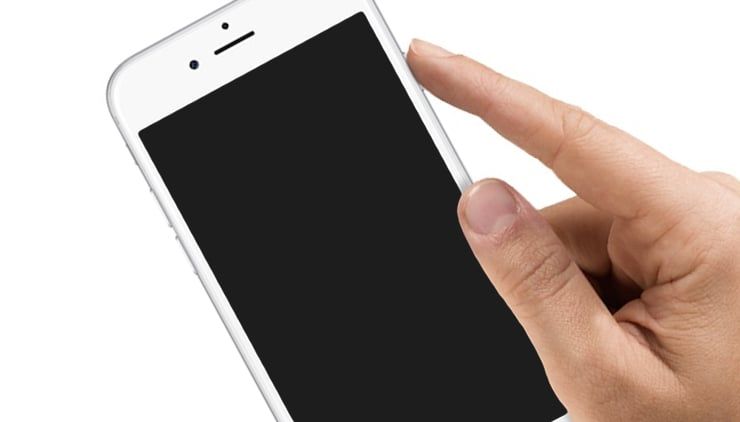
Когда такой неискушенный пользователь наблюдает в магазине за действиями продавца-консультанта, ловко листающего экраны с приложениями и настройками, все кажется простым и понятным. Но оказавшись дома, на диване, с заветной коробкой в руках, большинство новоиспеченных владельцев iДевайсов не знают, что именно следует делать с устройством. Более того, зачастую пользователь даже не знает как включить iPhone или iPad, чтобы добраться до магазина приложений или игр и начать изучать возможности гаджета.
Как включить новый iPhone
Обычно новый iPhone находится в коробке в выключенном состоянии с 40-60% заряда аккумулятора.
Естественно, устройство из магазина должно заводиться с пол-оборота, то есть после обычной процедуры запуска, которая производится нажатием и удерживанием (на несколько секунд) кнопки питания. Расположена эта кнопка на правой грани смартфонов с диагональю экрана 4,7/5,5/5,8/6,1/6,5 дюйма (iPhone 6 / 6 Plus, iPhone 6s / 6s Plus, iPhone 7 / 7 Plus, iPhone 8 / 8 Plus, iPhone X, iPhone XR, iPhone XS / XS Max) или на верхнем торце у более ранних iPhone (iPhone 2G, iPhone 3G, iPhone 3Gs, iPhone 4, iPhone 4s, iPhone 5, iPhone 5c, iPhone SE).
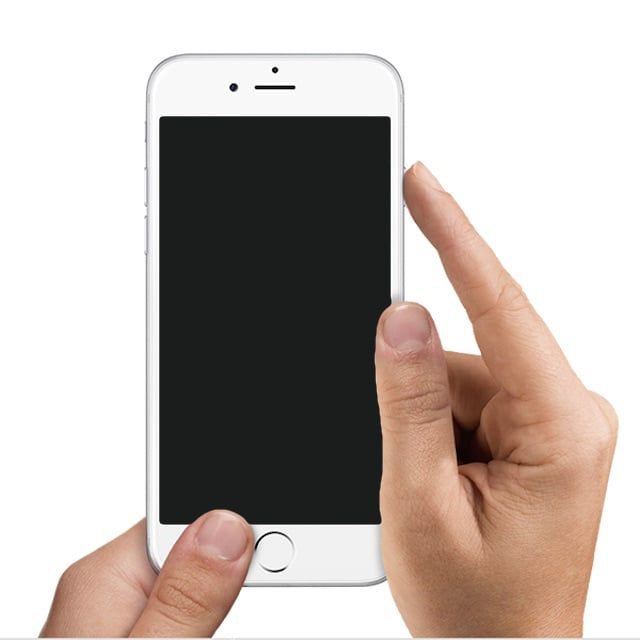
Как включить Айфон или Айпад, если он не включается
Если же iPhone или iPad отказывается включаться, то следует рассмотреть четыре возможные причины:
Устройство перешло в «режим сохранения». Довольно частый случай – iPhone или iPad выключается и переходит в так называемый «режим сохранения», после чего не реагирует на нажатия кнопок и касания экрана. Такое происходит в основном из-за того, что владелец iOS-устройства редко (или никогда) не перезагружает свой гаджет. О том, как вывести любой Айфон или Айпад из вышеописанного состояния мы подробно описали в этом материале.
Устройство разряжено. Возможно, iPhone или iPad слишком долго пылился на складских полках и успел полностью разрядиться, о чем должно свидетельствовать изображение батареи, Lightning-коннектора и значка молнии на экране. Решение — подключить гаджет к адаптеру питания и электросети;
Низкая температура. Если вы живете в Норильске или Воркуте и пытаетесь включить iPhone на улице при -30 градусах, то едва ли добьетесь результата, так как при загустении электролита аккумулятора смартфон автоматически отключается.

Решение — отогреть устройство в условиях комнатной температуры;
Наличие брака (поломки). При покупке нового iPhone или iPad не имеет значения к какому типу относится поломка, будь-то производственный брак или программный сбой. В таком случае необходимо обратиться к продавцу с требованием заменить некорректно функционирующий гаджет или вернуть деньги. Даже при отсутствии гарантийных обязательств, реселлер обязан удовлетворить требования покупателя, если они предъявлены в установленный законом срок.
Smart-Questions.ru
Сайт о технике Apple, Android и Windows! Советы по использованию и инструкции!
Как выключить или перезагрузить iPhone X (10)?

Компания Apple продолжает совершенствовать и изменять выпускаемые смартфоны, выводя их на новый уровень. Появление нового поколение Айфон подтверждает эти слова. Модель была выпущена полностью переработанной, изменился даже порядок перезагрузки и выключения телефона.
Если вы только стали счастливым обладателем нового гаджета iPhone или iPhone X советуем прочитать этот небольшой обзор.
Как включить и выключить Айфон 10
Важным событием развития компании в 2017 году стал успех очередного смартфона Айфон Икс. Компания поставила на него ставку и похоже не проиграла, в телефоне разработчики постарались сделать все идеальным.
Пользователи были немного затруднены инженерным ходом компании, который заключался в отказе от привычной и удобной кнопки Home.
Процесс включения Айфон 10 остался стандартным – с правой стороны нужно зажать кнопку блокировки и дождаться появления стартового «яблока», после самотестирования телефон будет загружен в рабочий режим.
Выключение iPhone X можно выполнить двумя способами:
- В системе появилась функция «Выключить». Для этого нужно зайти в Настройки, выбрать Основные и нажать на этот пункт.
- Для выключения кнопками необходимо нажать Блокировку и любую кнопку из регулировок громкости. На экране появиться ползунок серого цвета, проведя по которому пальцем, выключаем устройство.

Перезагрузить, когда нет зависания телефона можно этим же способом.
Принудительная перезагрузка телефона
В том случае, когда телефон полностью повис и не реагирует на нажатия, нужно выполнить целую систему определенных действий. А именно:
- Нажать и отпустить кнопку Увеличения громкости.
- Нажать и отпустить кнопку Уменьшения громкости.
- Нажать и удерживать кнопку Блокировки (расположена справа).

После выполнения такой вот, не совсем простой инструкции устройство перезагрузиться, выполнит процесс самодиагностики и вернется в рабочий режим.
Подведем краткие итоги. Компания развивается и разрабатывает новые технологии и методы управления устройствами. Пусть сейчас это кажется нам не совсем удобным, но спустя месяц два эксплуатации все процедуры станут привычным делом.
Операционная система iOS 11 тоже постоянно дорабатывается. Вычисляются ошибки, влияющие на правильную работу аппарата, в скором времени все будет работать более стабильно и частота перезагрузок сократиться до минимума.
В целом новая операционная система осталась интуитивно понятной пользователю, более красочной. Добавилось много полезных функций и программных реализаций. Переход пользователей на нее происходит безболезненно, в течение двух трех дней становятся понятны все функции ОС.
Если у вас остались какие-то вопросы по работе в операционной системе советуем почитать специальные тематические форумы, где все подробно объясняют опытные пользователи. Там откроется много полезных функций и секретов iOS 11.
Для пользователя со стажем эксплуатация гаджетов Apple кажется простой до неприличия, ведь следуя заветам Стива Джобса, разработчики из Купертино делают большинство операций, требуемых от юзера, интуитивно понятными. Однако яблочные устройства используют не только выросшие в цифровую эпоху подростки-гики, но и старшее поколение, а также дети, блондинки и прочие не защищенные слои населения.
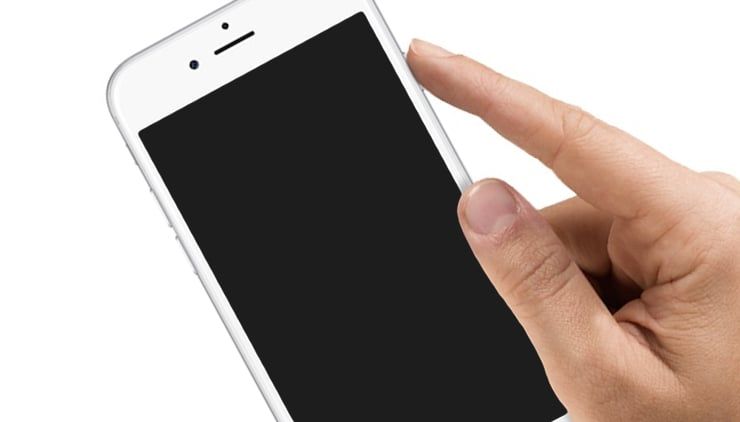
Когда такой неискушенный пользователь наблюдает в магазине за действиями продавца-консультанта, ловко листающего экраны с приложениями и настройками, все кажется простым и понятным. Но оказавшись дома, на диване, с заветной коробкой в руках, большинство новоиспеченных владельцев iДевайсов не знают, что именно следует делать с устройством. Более того, зачастую пользователь даже не знает как включить iPhone или iPad, чтобы добраться до магазина приложений или игр и начать изучать возможности гаджета.
♥ ПО ТЕМЕ: Виртуальная кнопка Домой на экране iPhone, или как включить Assistive Touch и пользоваться им.
Как включить новый iPhone
Обычно новый iPhone находится в коробке в выключенном состоянии с 40-60% заряда аккумулятора.
Естественно, устройство из магазина должно заводиться с пол-оборота, то есть после обычной процедуры запуска, которая производится нажатием и удерживанием в течение 3-х секунд боковой кнопки (кнопки питания). Расположена эта кнопка на правой грани всех iPhone последних поколений (в iPhone 2G, iPhone 3G, iPhone 3Gs, iPhone 4, iPhone 4s, iPhone 5, iPhone 5c, iPhone SE кнопка включения размещалась на верхнем торце).
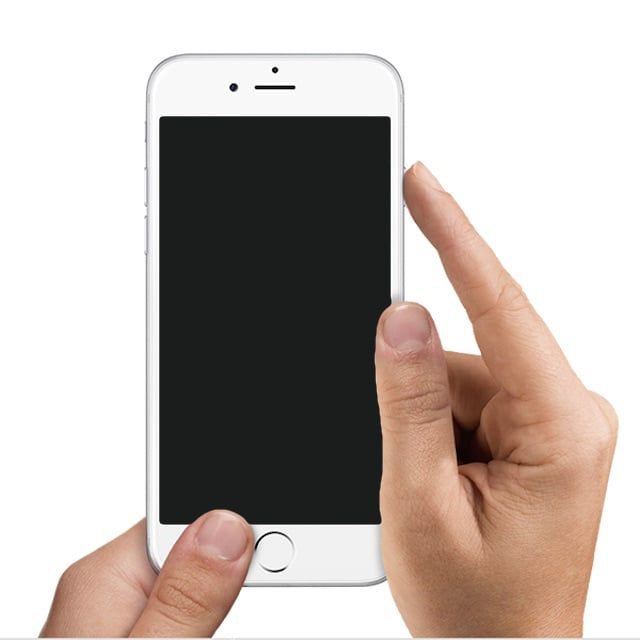
♥ ПО ТЕМЕ: Как узнать GPS-координаты фотографии (место, где была сделана) на iPhone.
Как включить Айфон или Айпад, если он не включается
Если же iPhone или iPad отказывается включаться, то следует рассмотреть четыре возможные причины:
Устройство перешло в «режим сохранения». Довольно частый случай – iPhone или iPad выключается и переходит в так называемый «режим сохранения», после чего не реагирует на нажатия кнопок и касания экрана. Такое происходит в основном из-за того, что владелец iOS-устройства редко (или никогда) не перезагружает свой гаджет. О том, как вывести любой Айфон или Айпад из вышеописанного состояния мы подробно описали в этом материале.
Устройство разряжено. Возможно, iPhone или iPad слишком долго пылился на складских полках и успел полностью разрядиться, о чем должно свидетельствовать изображение батареи, Lightning-коннектора и значка молнии на экране. Решение – подключить гаджет к адаптеру питания и электросети;
Низкая температура. Если вы живете в Норильске или Воркуте и пытаетесь включить iPhone на улице при -30 градусах, то едва ли добьетесь результата, так как при загустении электролита аккумулятора смартфон автоматически отключается.

Решение – отогреть устройство в условиях комнатной температуры;
♥ ПО ТЕМЕ: Почему iPhone и iPad тормозят и выключаются на морозе.
Наличие брака (поломки). При покупке нового iPhone или iPad не имеет значения к какому типу относится поломка, будь-то производственный брак или программный сбой. В таком случае необходимо обратиться к продавцу с требованием заменить некорректно функционирующий гаджет или вернуть деньги. Даже при отсутствии гарантийных обязательств, реселлер обязан удовлетворить требования покупателя, если они предъявлены в установленный законом срок.
Смотрите также:
- Как включить Режим модема и раздать интернет (Wi-Fi) с iPhone или iPad.
- Где в iPhone фонарик и как его включить?
- Как включить и выключить мобильный Интернет или Wi-Fi на iPhone и iPad.

Не включается Айфон? Решение есть.
Айфон не включается и на нем горит яблоко? Либо же экран полностью черный и iPhone никак не реагирует на нажатия кнопок? Обе этих проблемы могут случиться с любым пользователем iPhone, причем ронять смартфон для этого необязательно. О том, что делать, если Айфон не включается рассказали в этой инструкции. Решить проблему можно без похода в сервисный центр и сопутствующих этому трат.

Содержание:
-
- Выполните «жесткую» перезагрузку
- Подключите iPhone к зарядному устройству
- Подключите iPhone к iTunes в режиме восстановления
- Восстановите iPhone
- Если ничего не помогло
- И еще один способ — Tenorshare ReiBoot
Выполните «жесткую» перезагрузку
Первое, что нужно сделать, если Айфон не включается — выполнить его принудительную (она же «жесткая») перезагрузку. Она выводит iPhone из режима восстановления, который мог быть случайно включен и просто сбрасывает программные ошибки на устройстве.
Принудительная перезагрузка по-разному выполняется на различных моделях iPhone.
На iPhone 6s, iPhone 6, iPhone 5s и более ранних моделях. Одновременно нажмите кнопки «Домой» и «Питание» (кнопка включения, располагается сбоку или наверху корпуса) и удерживайте их в течение 15 секунд до тех пор, пока на экране не появится логотип Apple.
На iPhone 7 и iPhone 7 Plus. Одновременно нажмите кнопку уменьшения громкости и кнопку «Питание» (боковую) и удерживайте их в течение 15 секунд до появления логотипа Apple.
На iPhone 8/8 Plus, iPhone X и более новых моделях. Нажмите и сразу отпустите кнопку увеличения громкости. Нажмите и сразу отпустите кнопку уменьшения громкости. После зажмите боковую кнопку и удерживайте ее в течение 15 секунд до появления логотипа Apple.
? Запомните как выполняется принудительная перезагрузку на вашем устройстве. Она способна помогать в большинстве подобных сбоев, которые могут случаться на iPhone.
Принудительная перезагрузка полностью безопасна. Ее выполнение не приводит к удалению каких-либо данных на iPhone, поэтому выполнять ее можно без опасений.
❗ Способы восстановления iPhone в этой инструкции размещены от простого к сложному. Если «жесткая» перезагрузка не помогла, переходите к следующему способу. Он должен будет помочь решить проблему.
К содержанию.
Подключите iPhone к зарядному устройству
Часто Айфон не включается и не подает никаких признаков жизни из-за того, что его аккумулятор сел. Подключите смартфон к зарядному устройству и оставьте подключенным на час.
Несколько важных рекомендаций, которые следует учесть:
- Используйте оригинальные или качественные зарядные аксессуары. Бывали случаи, в которых iPhone выключился из-за севшего аккумулятора, но не заряжался по причине использования сломанного зарядного адаптера или кабеля. Обязательно убедитесь, что зарядное устройство и кабель находятся в рабочем состоянии.
- Заряжайте iPhone от сети электричества. Очень часто пользователи заряжают Айфон от USB-порта компьютера. Но из-за старого аккумулятора в смартфоне и малой мощности разъема зарядка попросту не происходит.
- Проверьте, не загрязнен ли разъем. Иногда зарядка iPhone не начинается из-за сильно загрязненного разъема Lightning. Осмотрите порт зарядки. Если он действительно загрязнен, аккуратно очистите его, например, при помощи зубочистки.
⚡ Как понять что iPhone начал заряжаться?
Если на экране логотип аккумулятора с кабелем Lightning — iPhone не заряжается и просит подключения к зарядному устройству. Если такой логотип отображается после того, как вы поставили iPhone на зарядку, значит кабель или адаптер вышли из строя. Воспользуйтесь другими зарядными аксессуарами.

Если же на экране отображается только аккумулятор, значит зарядка успешно выполняется. Переживать стоит только если этот логотип без изменений показывается на дисплее более 30 минут. В таком случае так же следует заменить зарядный адаптер и кабель.

К содержанию.
Подключите iPhone к iTunes в режиме восстановления
Если же ни на зарядку, ни на «жесткую» перезагрузку iPhone не реагирует, смартфон необходимо перевести в режим восстановления. Тут сразу отметим, что непосредственно восстановление iPhone может не понадобиться. Обо всем по порядку.
Первым делом попытайтесь вернуть iPhone в рабочее состояние без восстановления. Этот способ спасал тысячи iPhone без удаления данных, которое подразумевает восстановление. Поэтому настоятельно рекомендуем первоначально воспользоваться им.
Шаг 1. Подключите iPhone к компьютеру при помощи кабеля USB и запустите iTunes (окно Finder в macOS Catalina).
Шаг 2. Введите iPhone в режим восстановления. Для этого:
Примечание: iPhone должен обязательно быть подключенным к компьютеру через кабель USB.
- На iPhone 6s, iPhone 6, iPhone 5s и более ранних моделях. Одновременно нажмите кнопки «Домой» и «Питание» (кнопка включения, располагается сбоку или наверху корпуса) и удерживайте их в течение около 20 секунд до тех пор, пока на экране не появится логотип iTunes (логотип ноутбука в iOS 13).
- На iPhone 7 и iPhone 7 Plus. Одновременно нажмите кнопку уменьшения громкости и кнопку «Питание» (боковую) и удерживайте их в течение около 20 секунд до появления логотипа логотип iTunes (логотипа ноутбука в iOS 13).
- На iPhone 8/8 Plus, iPhone X и более новых моделях. Нажмите и сразу отпустите кнопку увеличения громкости. Нажмите и сразу отпустите кнопку уменьшения громкости. После зажмите боковую кнопку и удерживайте ее в течение около 20 секунд до появления логотипа iTunes (логотип ноутбука в iOS 13).
Шаг 3. В окне iTunes нажмите «Извлечь iPhone».

Шаг 4. Выполните перезагрузку iPhone. Для этого просто зажмите кнопку «Питание» (боковую кнопку). Также вы можете выполнить принудительную перезагрузку при помощи способа, описанного выше.
В результате этой операции ваш iPhone может включиться и вновь заработать как прежде без необходимости восстановления.
К содержанию.
Восстановите iPhone через iTunes
Если Айфон не включается и после подключения к компьютеру, то выручит только восстановление.
❗ В большинстве случаев восстановление подразумевает собой удаление всех данных с устройства. Вернуть их получится только при наличии актуальной резервной копии.
Шаг 1. Подключите iPhone к компьютеру при помощи кабеля USB и запустите iTunes (окно Finder в macOS Catalina).
Шаг 2. Введите iPhone в режим восстановления. Для этого:
Примечание: iPhone должен обязательно быть подключенным к компьютеру через кабель USB.
- На iPhone 6s, iPhone 6, iPhone 5s и более ранних моделях. Одновременно нажмите кнопки «Домой» и «Питание» (кнопка включения, располагается сбоку или наверху корпуса) и удерживайте их в течение около 20 секунд до тех пор, пока на экране не появится логотип iTunes (логотип ноутбука в iOS 13).
- На iPhone 7 и iPhone 7 Plus. Одновременно нажмите кнопку уменьшения громкости и кнопку «Питание» (боковую) и удерживайте их в течение около 20 секунд до появления логотипа логотип iTunes (логотипа ноутбука в iOS 13).
- На iPhone 8/8 Plus, iPhone X и более новых моделях. Нажмите и сразу отпустите кнопку увеличения громкости. Нажмите и сразу отпустите кнопку уменьшения громкости. После зажмите боковую кнопку и удерживайте ее в течение около 20 секунд до появления логотипа iTunes (логотип ноутбука в iOS 13).
Шаг 3. iTunes сообщит об обнаружении iPhone в режиме восстановления. В открывшемся окне выберите «Обновить». Первоначально следует выбирать именно эту опцию, так как она может позволить вернуть устройство в рабочее состояние без потери данных.

Если восстановление без потери данных возможно, начнется процесс обновления iPhone. Дождитесь его окончания. ❗ Ни в коем случае не отключайте iPhone от компьютера.

Шаг 4. Если же обновление завершится ошибкой, то следует выполнить восстановление. Вновь введите iPhone в режим восстановления (шаг № 2) и в открывшемся окне iTunes выберите «Восстановить». Дождитесь окончания операции.

В результате обновления или восстановления ваш iPhone вновь вернется в рабочее состояние.
К содержанию.
Если ничего не помогло
Ни один из перечисленных выше способов не помог? Это означает, что в вашем iPhone произошла физическая поломка и нужно обращаться в сервисный центр.
Из-за чего Айфон не включается?
1. Вышедший из строя аккумулятор — самая частая причина, по которой iPhone перестает включаться. Если вы прежде замечали, что смартфон стремительно разряжался, выключался на 10-30% заряда, отключался на холоде и с ним происходили какие-либо другие подобные аномалии, значит проблема точно с батареей.
Поможет замена. Цена вопроса в большинстве сервисных центрах России — 1500-3000 рублей. В авторизованных сервисных центрах Apple в России дороже — 3000-7000 тысяч рублей.

2. Поломка контроллера питания — еще одна очень частая причина выхода iPhone из строя. Симптомы до выхода смартфона из строя схожи с поломкой аккумулятора — случайные отключения устройства, перегрев.
Замена относительно недорогая. Поменять контроллер питания или другую микросхему, связанную с процессом зарядки можно по цене около 2000 рублей.
3. Выход из строя других комплектующих. iPhone может не включаться из-за поломки десятков различных комплектующих, вплоть до материнской платы. Чаще всего так происходит после падения смартфона. Определить, что именно сломалось можно только в ходе диагностики.
Ремонт может разорить. Если iPhone не перегревался до поломки, то лучше сразу начать молиться о том, чтобы материнская плата была в целости. Ее замена, особенно на новых моделях iPhone, встанет в копеечку. Цена вопроса — до 30 000 рублей.
Перед походом в сервисный центр рекомендуем обратиться в официальную поддержку Apple. Специалисты компании охотно помогут советом.
К содержанию.
И еще один способ — Tenorshare ReiBoot
Вы также можете использовать профессиональные инструменты для ремонта, чтобы решить свои проблемы. Tenorshare ReiBoot— лучшее программное обеспечение, которое может решить наиболее распространенные системные проблемы iOS, такие как зависание iTunes (переход в режим восстановления) и резервное копирование вашего устройства iOS (выход из режима восстановления).
Эти операции выполняются одним ключом, а личные данные сохраняются без ввода пароля. Tenorshare ReiBoot также решает более 50 кризисных проблем, с которыми не справляется даже iTunes. Такие, как черный экран (синий экран, сбой и т. д.), сбой логотипа, сброс и разблокировка. Загрузив и установив самую последнюю прошивку (режим «Восстановление операционной системы»), эту операцию можно выполнить, не зная пароля. В стандартном режиме ремонта вы не потеряете свои данные. Но если ваша система имеет серьезные проблемы и нуждается в «глубоком ремонте», ваши данные будут потеряны.
Шаг 1. Вам необходимо скачать и установить последнюю версию программы на свой компьютер. Запустите программу и подключите iPhone к компьютеру с помощью USB-кабеля.
Шаг 2. После идентификации устройства нажмите кнопку «Начать».

Шаг 3. В этом режиме нажмите «Стандартный ремонт».
Шаг 4. После идентификации устройства вам будет предложено выбрать версию прошивки (по умолчанию используется последняя версия c официального сайта Apple).
Шаг 5. Загрузка займет некоторое время.После загрузки прошивки необходимо нажать кнопку «Исправить сейчас».
Шаг 6. Процесс восстановления должен подождать несколько минут. После успешного ремонта iPhone можно использовать в обычном режиме.
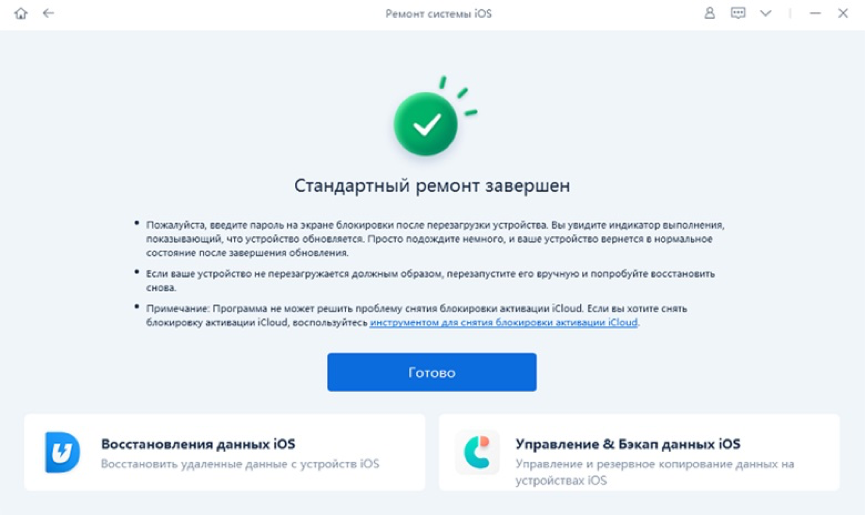
К содержанию.
✅ Подписывайтесь на нас в Telegram, ВКонтакте, и Яндекс.Дзен.
Почти каждый владелец iPhone хоть раз сталкивался с ситуацией, когда экран телефона внезапно гаснет и вместо привычной картинки на нем появляется логотип Apple. Или же он просто зависает сразу же, как включается. Вы узнаете в этой статье, как включить айфон. В зависимости от причины сбоя или поломки помочь могут разные способы: «жесткая» перезагрузка, восстановление устройства, включение через iTunes. Рассмотрим каждый из них подробнее.
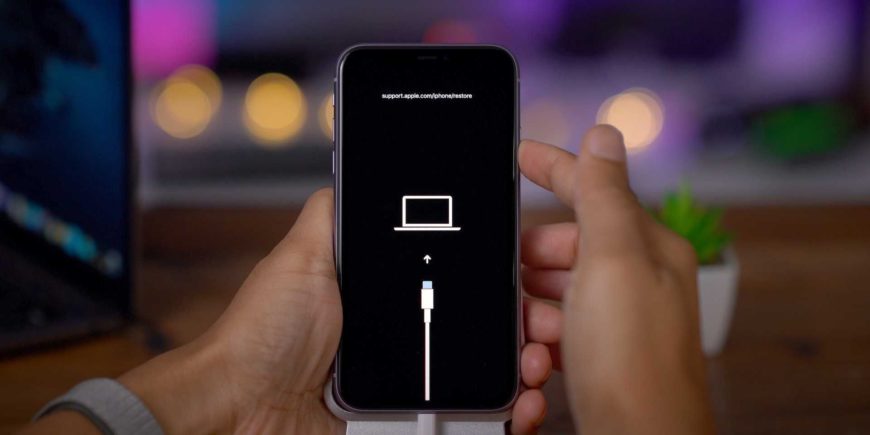
Как включить Айфон быстрым методом «жесткой» перезагрузки
Принудительная (или «жесткая») перезагрузка — первое, что следует сделать, если аппарат перестал включаться. Она выводит гаджет из режима восстановления, который мог случайно запуститься и сбросить программные ошибки на устройстве.
Девайсы разных поколений iPhone выполняют принудительную перезагрузку разными способами:
- Айфон 6s, 6, 5s и более ранние модели. Одновременно зажать кнопку включения и «Домой», удерживать в течение 15 секунд, пока на экране не появится логотип Apple.
- iPhone 7, 7 Plus. Одновременно зажать клавишу уменьшения громкости и боковую кнопку, удерживать на протяжении 15 секунд, пока не появится логотип Apple.
- iPhone 8, 8 Plus, X и более новые модели. Нажать и тут же отпустить кнопку увеличения громкости, затем нажать и отпустить уменьшение громкости. После этого сразу же зажать боковую кнопку и удерживать около 15 секунд, пока на экране не появится логотип Apple.

«Жесткая» перезагрузка полностью безопасна для устройства, а ее выполнение не приводит к удалению данных.
Зарядите устройство
Если аппарат долго не использовался и не заряжался, то его аккумулятор мог полностью разрядиться. Для включения и дальнейшей оптимальной работы такого айфона необходимо поставить устройство на зарядку. Важно использовать сеть электричества, а не USB-порт для ПК: старый аккумулятор в смартфоне и малая мощность разъема могут помешать устройству зарядиться.

- Предпочтение следует отдавать оригинальным и качественным аксессуарам.
- Кабель должен быть цельным, не битым и не надломленным.
- Убедитесь в том, что зарядка и кабель находятся в исправном состоянии. В некоторых случаях iPhone «отказывается» включаться лишь из-за того, что зарядный адаптер или кабель сломаны.
Если подзарядка производится правильно, то уже спустя 15-20 минут на экране телефона появляется индикатор АКБ с минимальным уровнем заряда. Но здесь тоже следует быть внимательным: если в течение получаса и более логотип аккумулятора на дисплее продолжает гореть, а устройство до сих пор не включилось, то это значит, что адаптер или зарядка нуждаются в замене.
Важно!
Включать айфон лучше после полной зарядки. Если вы проверяете работу устройства до завершения зарядки, запускайте его минимум через 20-30 минут от подключения.
Проверить разъем lightning

Еще одна не очевидная причина, почему телефон не заряжается, — это вышедший из строя разъем питания. Он может сломаться по нескольким причинам:
- Мелкий мусор, ворс, нитки, пыль и грязь в гнезде питания. Частая причина неисправности, когда пользователь носит телефон в карманах штанов или брюк, сумочке.
- Надлом контактной группы. Неполадка, которую довольно трудно распознать с первого взгляда, о ней может свидетельствовать штекер, который чуть люфтит в гнезде во время нахождения на зарядке.
Визуальный осмотр поможет выявить данную причину поломки. Для этого необходимо проверить состояние гнезда, продуть или прочистить его зубочисткой. Действовать предельно аккуратно, чтобы не повредить устройство.
Во избежание повторного засорения гнезда используйте специальные силиконовые заглушки. Такие нехитрые устройства продаются в любом салоне сотовой связи или на маркетплейсах.
Как включить iPhone через восстановление устройства
Программные сбои в iOS иногда приводят к тому, что айфон включается, но экран при этом остается черным. Принудительный перезапуск в таких случаях зачастую оказывается бесполезен. Для устранения неисправностей рекомендуется выполнить восстановление телефона с помощью специализированного ПО — Tenorshare ReiBoot.
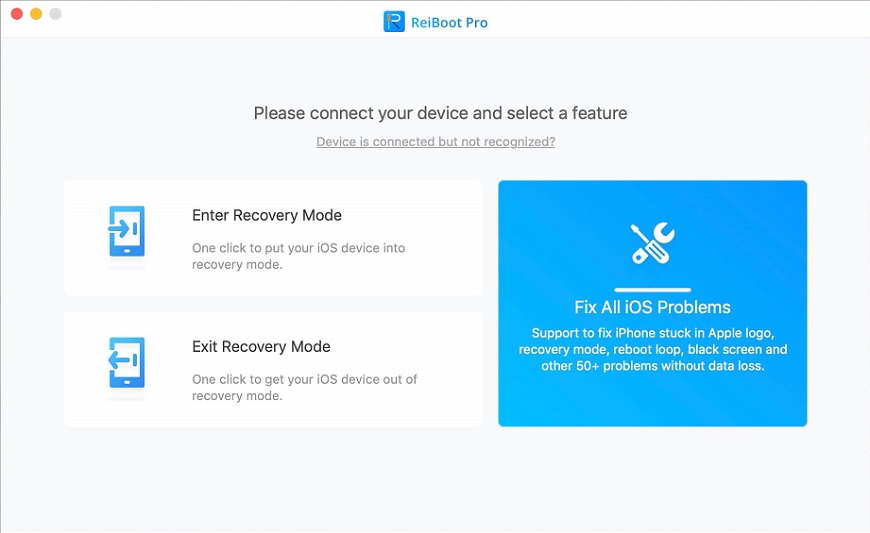
Tenorshare ReiBoot — это лучшее программное обеспечение. Поможет решить такие проблемы:
- Черный или синий экран;
- Программный сбой;
- Сбой логотипа;
- Сброс и разблокировка.
Бесплатная версия программы представлена по ссылке тут.
Инструкция по восстановлению устройства:
- Загрузить Tenorshare ReiBoot и установить софт на компьютер.
- Подключить iPhone к компьютеру с помощью USB-кабеля и запустить программу. Она автоматически обнаружит устройство, а на экране появится меню с тремя доступными функциями. Необходимо нажать на вариант «Восстановить операционную систему».
- На главной странице кликнуть на кнопку «Начать».
- В появившемся диалоговом окне выбрать пункт «Стандартный ремонт».
- На открывшейся странице загрузки прошивки найти желаемый путь и нажать на вариант «Загрузить».
- Дождаться успешного завершения загрузки пакета с прошивкой, а затем кликнуть на кнопку «Восстановить сейчас».
- Подождать завершения процесса установки новой версии iOS.
Когда будут выполнены все перечисленные пункты, айфон автоматически начнет выполнять перезагрузку и на нем появится новая рабочая версия ПО.
Включить Iphone через iTunes
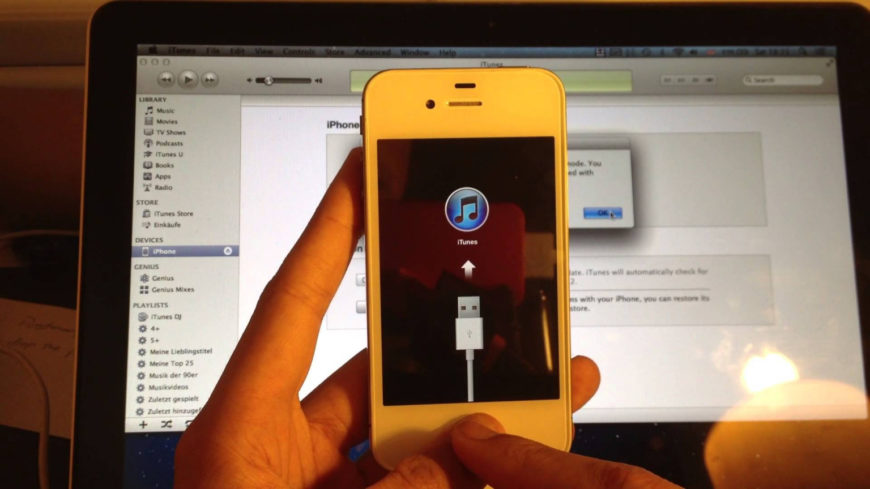
Восстановление айфона с помощью программного обеспечения — крайний вариант. Он может не понадобиться, если получится вернуть устройству рабочее состояние через iTunes. Способ помогает спасти устройство без потери данных. Для этого следует подключить смартфон к ПК с помощью USB-кабеля, запустить iTunes. Затем ввести аппарат в режим восстановления. На разных устройствах он не одинаков и включается по-разному:
- Айфон 5s, 6, 6s. Одновременно зажать кнопку включения и «Домой». Удерживать их в течение 20 секунд, пока на экране не загорится логотип iTunes;
- Айфон 7, 7 Plus. Одновременно зажать кнопку уменьшения громкости и кнопку включения. Удерживать в течение 20 секунд, пока не появится логотип iTunes;
- Айфон 8, 8 Plus, X и более новые модели.Нажать и сразу отпустить кнопку увеличения громкости, затем нажать и сразу отпустить кнопку уменьшения громкости. Зажать кнопку включения и удерживать ее в течение 20 секунд, пока не появится логотип iTunes.
В диалоговом окне iTunes на ПК выбрать пункт «Извлечь iPhone». Сразу после этого выполнить перезагрузку устройства с помощью кнопки включения на айфоне. Проведенные мероприятия должны помочь гаджету включиться и вновь заработать без необходимости восстановления методом переустановки ПО.
Если чуда не произошло и телефон не заработал после подключения к компьютеру, можно попробовать восстановление. Однако данная процедура приводит к удалению всех данных с iPhone. Если планируете так сделать, сделайте резервную копию всех данных.
Инструкция по восстановлению айфона через iTunes:
- Подключить телефон к ПК с помощью USB-кабеля, запустить iTunes.
- Ввести аппарат в режим восстановления (инструкция для разных моделей айфонов дана чуть выше).
- Программа сообщит об обнаружении устройства в режиме восстановления. Тогда необходимо в открывшемся диалоговом окне выбрать пункт «Обновить», нажать на него. Данная функция может вернуть гаджет в рабочее состояние без удаления данных.
- Если при обновлении программа выдает ошибку, следует выполнить восстановление. Для этого необходимо снова ввести аппарат в режим восстановления по прежней инструкции, в открывшемся окне выбрать пункт «Восстановить».
- Дождаться завершения операции.
После обновления либо восстановления девайс должен вернуться в рабочее состояние. Рекомендуется сразу загрузить резервную копию.
При включении или обновлении iPhone через iTunes нельзя отключать USB-кабель от компьютера. Это может привести к серьезным программным сбоям на телефоне.
Что делать, если айфон включается и зависает: причины и устранение

Айфоны имеют более стабильную операционную систему, нежели смартфоны, работающие на Android. Однако и они не застрахованы от разного рода трудностей. Периодически iPhone может зависать в самый неподходящий момент.
Основные причины, если аппарат выключился:
- Недостаток памяти (самая распространенная причина);
- Разряженный аккумулятор;
- Перебои в сети электропитания;
- Поврежденная материнская плата;
- Поврежденная кнопка питания.
Исправить проблему можно жесткой перезагрузкой, включением айфона через iTunes и восстановлением устройства. Далее необходимо устранить причину проблемы. Почистить память, зарядить аккумулятор, проверить питание.
Аппаратные неполадки телефона лучше не пытаться исправить своими руками, а отнести девайс в сервисный центр Apple. Большинство технических проблем во время гарантийного срока ремонтируются быстро и бесплатно.
Если iPhone сильно греется
Еще одна причина, которая может привести к выключению девайса, — сильное нагревание корпуса телефона. Лучше не проводить эксперименты в домашних условиях, чтобы не получить ожоги и не вызвать пожар. Такие неисправности обычно связаны со внутренним устройством телефона, которые починить самостоятельно все равно не получится. Лучше сразу отнести айфон в сервисный центр на диагностику.
Если ничего не помогло: обратитесь в поддержку Apple
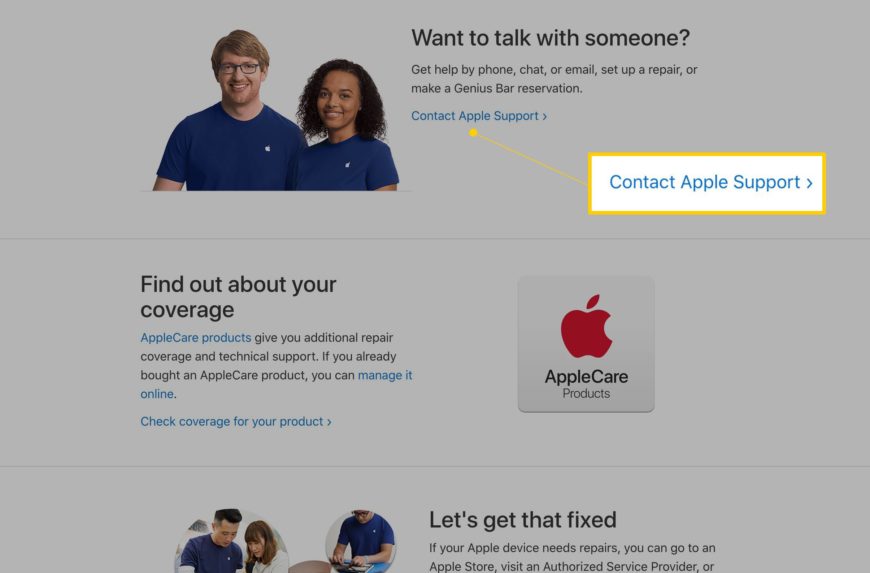
Если уже все варианты перепробованы, то тогда причина поломки — физическая неисправность телефона. К ней могут относиться:
- Вышедший из строя аккумулятор. Если незадолго до неисправности телефон стал быстро разряжаться, отключаться на холоде, выключаться с 10-30% заряда, значит, причина точно в батарее. Выход из положения — замена детали. Стоимость нового аккумулятора в сервисных центрах — от 1500 до 7000 рублей.
- Неполадка с контроллером питания. Незадолго до поломки гаджет так же, как и в первом случае, может внезапно отключаться и перегреваться. Решение проблемы — замена детали. Стоимость — в среднем от 2000 рублей.
- Неисправность других комплектующих смартфона. Если из строя вышла любая другая важная деталь устройства, то это также может привести к черному дисплею или зависанию экрана. Выяснить, что случилось с айфоном, можно только на диагностике в сервисном центре. Ремонт комплектующих может вылететь в копеечку, например, материнская плата на новых моделях iPhone доходит до 30 тысяч рублей.
Чтобы устранить неполадку или узнать адрес ближайшего сервисного центра, который работает неподалеку, обратитесь в поддержку Apple за обслуживанием.
- Перейдите на сайт поддержки по ссылке.
- Выберите устройство, с которым возникли проблемы.
- Выполните поиск темы или выберите из предложенного списка актуальную проблему, например, «Аккумулятор и зарядка».
- Уточните вид поломки, выбрав нужный вариант из перечня.
- Укажите вариант, как именно бы хотели получить помощь сервиса. Следуйте дальнейшей инструкции, предложенной сайтом.
Если не хотите заполнять заявку через сайт, то можете просто обратиться в любой официальный сервисный центр Apple неподалеку. Если на айфон продолжает действовать гарантия и будет обнаружен заводской брак, то его бесплатно починят, возместят средства или заменят. Если срок гарантии вышел или на диагностике выяснится, что причина поломки — небрежное обращение с аппаратом, то предложат платный ремонт.
Если телефон перестал включаться и вы не можете понять, почему он не включается, не стоит паниковать раньше времени. Для начала рекомендуется отнести гаджет в помещение с комнатной температурой, зарядить хотя бы до 20% и выполнить жесткую перезагрузку. Если это не помогло, то восстановить ПО или обратиться в сервисный центр компании.
Если ваш Айфон неожиданно перестал включаться и реагировать на нажатие кнопок, не нужно сразу паниковать и бежать сломя голову в сервисный центр. Даже устройства Apple не являются идеальными и изредка могут выходить из строя, как по техническим причинам, так и по программным. И не всегда для возвращения аппарата к жизни необходимо вмешательство мастера. iPhone, как и любой иной гаджет, можно вернуть в рабочее состояние самостоятельно, тем более для этого имеется масса способов.
Почему не включается Айфон
Причин отказа iPhone от включения много, и единого метода исправления этой ошибки попросту не существует. Проблема может носить как программный характер, так и технический, что значительно хуже.
Многие владельцы телефонов Apple, увидев что аппарат не хочет включаться, сразу же устремляются в сервисный центр. Но ведь паника может быть и не оправдана! Зачастую множество причин сбоя можно устранить собственноручно.
Нередко телефон отказывается включаться из-за элементарной «глубокой» разрядки батареи. Её заряда просто не хватает даже на отображения логотипа бренда. Устройство надо попросту отогреть и далее дать ему зарядиться хотя бы 15-20 минут.
Если смартфон завис и не желает откликаться на кнопку включения, его надо принудительно перезагрузить. Лучше это делать при включённом адаптере питания, потому как многие аппараты для принудительной перезагрузки требуют от аккумулятора не менее 40% заряда, которых на данный момент может просто не быть.
Но, к большому сожалению, бывают и такие ситуации, в которых для включения телефона приходится обращаться в сервис. Но об этом всём ниже.
Перед разбором всех существующих способов, с помощью которых можно помочь Айфону включиться, необходимо рассмотреть основные причины, по которым он отказывается это делать.
| Причина | Возможное решение |
| Дисплей постоянно чёрный | Положить телефон в тепло и заряжать не менее 15 минут/принудительная перезагрузка |
| Приложение зависло | Выгрузка программы из памяти смартфона/»жёсткая» перезагрузка |
| Дисплей постоянно показывает яблоко | Сброс до заводских настроек/откат до предыдущей версии iOS |
| Не реагирует на нажатие кнопок | Принудительная перезагрузка |
| Смартфон греется/не заряжается | Замена аккумулятора/кабеля/зарядного адаптера Ремонт контроллера |
Как включить Айфон, если он не включается
Зачастую владельцы iPhone не знают, по каким причинам их гаджет отказывается включаться. В подобной ситуации им необходимо ориентироваться на основные симптомы, которые подаёт аппарат. Только после этого нужно находить решение, что можно предпринять в конкретном случае.
Среди наиболее частых симптомов можно отметить:
- дисплей постоянно чёрный;
- приложение зависло на экране;
- устройство не отвечает на нажатие кнопок;
- яблоко постоянно горит на дисплее;
- гаджет сильно греется.
После изучения симптоматики нужно переходить к подробному изучению причин, по которым эти признаки появляются.
Если чёрный экран
Постоянно тёмный дисплей является самой распространённой проблемой. При этом он совершенно никак не реагирует ни на одну из кнопок. Основная причина, как правило – это глубоко разряженная батарея. Реже причинами могут выступать слетевшая прошивка или зависшая операционная система.
Если суть проблемы в этом, то нижеуказанные шаги могут помочь вернуть телефону работоспособность:
- Смартфон мог просто долго находиться на минусовой температуре. Если так, то вероятность возникновения проблемы от этого составляет 99%. Батареи для Айфонов не терпят морозов и быстро на них разряжаются. В таком случае смартфону нужно дать нагреться в помещении. Затем можно переходить к следующему шагу.
- Далее нужно подсоединить зарядное устройство телефона к сети и дать ему зарядиться хотя бы 10-15 минут. Если проблема заключалась в этом, то iPhone сам подаст признаки жизни и выполнит включение. Не стоит паниковать если он не включился, значит причина кроется не в этом и надо просто пробовать альтернативные методы реанимации телефона.
- Способ выполнения этого шага будет разным для каждой модели iPhone. Вот список устройств и инструкция для каждого: 1) Айфон 4S/6S – требуется зажать на 15 секунд кнопку включения и кнопку Home; 2) Айфон 7 – одновременно зажимаем на 15 секунд кнопку включения и качельку громкости «-«; Айфон 8/Х – быстро нажимаем и после отпускаем кнопку громкости «+», затем быстро нажимаем и отпускаем кнопку громкости «-«, а после зажимаем на 15 секунд кнопку Power. Если всё сделано правильно, то дисплей смартфона вначале погаснет, а затем на нём появится логотип компании Apple. В завершение операции требуется отпустить все кнопки телефона и подождать запуск операционной системы (40-60 секунд).
- Случаются ситуации, когда надо несколько раз щёлкнуть/отщёлкнуть ползунок беззвучного режима перед выполнением шага №2. Объяснить это невозможно, но нередко это помогает тогда, когда зажатие кнопки Home и кнопки включения результатов не принесло.
Если вышеуказанные шаги не помогли, то причины отказа телефона от включения могут быть такими:
- неисправен кабель зарядного устройства;
- вышел из строя адаптер зарядки;
- внутренние компоненты смартфона функционируют некорректно.
Надо найти рабочую зарядку и попробовать ею зарядить Айфон. Если не помогло – придётся посетить сервисный центр для тестирования на работоспособность зарядного гнезда на телефоне.
К зарядному модулю и самому кабелю адаптера нужно относиться бережно. При интенсивном и неаккуратном использовании зарядного устройства его провода могут переломаться или вообще порваться. Это повлечёт за собой нарушения в работе адаптера.
Специалисты рекомендуют пользоваться исключительно оригинальными кабелями и зарядными адаптерами. Поддельные устройства сильно перегреваются и могут расплавиться прямо во время зарядного процесса. Кроме того из строя может выйти контроллер зарядки телефона, из-за чего аккумулятор не способен принимать энергетический заряд.
Если кнопки не работают и зависло приложение
Бывают случаи, когда Айфон просто наотрез отказывается откликаться на нажатие любой кнопки. При этом на дисплее, как правило, остаётся скриншот последней программы, которая была активна. Решить такую проблему поможет только «жёсткая» перезагрузка смартфона. Выполняется это посредством комбинаций кнопок, которые уже были рассмотрены выше, в шаге №3. Ранние модели перезагружаются при помощи зажатий клавиш Home + Power, седьмая модель – Power и качелька звука «-«, Айфоны 8 и Х – быстрое нажатие качельки «+»/збыстрое нажатие качельки «-«/зажатие клавиши Power.
Случается так, что приложения на телефоне не зависают, но перестают корректно функционировать. В таком случае требуется принудительное их закрытие, то есть выгрузка из памяти Айфона.
Для всех моделей, кроме iPhone Х, процесс принудительной выгрузки приложений из памяти одинаков: требуется дважды нажать клавишу Home, а после свайпом вверх удалить некорректно функционирующую программу.
Для модели Х действия таковы: необходимо сделать свайп с низа дисплея и задержать палец, пока не появится плитка с приложениями, а после нажать на нужную плитку и держать палец до появления кружков красного цвета со значком «-«. Нажатие на эти кружки и закрывает ненужную программу.
Если Айфон не включается и горит яблоко
Еще одна распространённая причина, в связи с которой Айфон отказывается включаться – на дисплее мигает логотип бренда (яблоко), но на кнопки устройство не реагирует. Такое положение дел возникает, как правило, из-за неудачного обновления операционной системы. Также причиной может быть сбой в процессе восстановления смартфона из резервного сохранения.
В большинстве случаев данную проблему можно решить посредством сброса iPhone до состояния заводских настроек. Выполнить это можно двумя разными способами, что зависит от конкретной ситуации.
Режим восстановления
- Необходимо запустить на ПК программу iTunes и подсоединить к нему кабель от телефона, сам смартфон пока не подключаем.
- Выключаем Айфон посредством зажатия клавиш «Включение» и «Домой».
- Теперь нужно зажать и держать клавишу Home и вместе с тем подсоединить к телефону USB-кабель.
- Клавишу Home необходимо удерживать до тех пор, пока на дисплее устройства не отобразится логотип iTunes с кабелем.
- На мониторе ПК высветится сервисное окно с уведомлением о том, что смартфон перешёл в режим восстановления.
- Затем надо кликнуть по значку «Восстановить» и подождать окончания процедуры.
До того, как Айфон будет сброшен до заводских настроек, iTunes скачает на ПК последнюю генерацию операционной системы для смартфона. На всех этапах дисплей телефона будет включён, но при этом не будет реагировать на касания.
Для выполнения восстановления на ПК должен быть устойчивый интернет-доступ. Если соединение в процессе оборвётся, восстановление может быть не выполнено и телефон не будет работать, потому как на нём отсутствует операционная система. Весь процесс придётся повторять.
Если телефон сильно нагревается
Нередко после падения на пол, даже с маленькой высоты, в смартфонах от Apple гаснут дисплеи, а сами устройства отказываются включаться. Любая попытка подзарядить аппарат приводит к сильному нагреву его аккумулятора, что абсолютно не нормально.
Конечно же после падения внутренние детали Айфона могли повредиться и их дальнейшая работа будет некорректной. Возможен ли ремонт в таких условиях самостоятельно, сказать сложно. Бывает так, что при падении шлейф от батареи просто потерял плотный контакт с адаптером на материнской плате. В таких случаях поправить его собственноручно можно. Но такие эпизоды единичные, потому как шлейф крепится к коннектору винтами.
Если не включается после обновления
Довольно часто после обновления iPhone до самой свежей версии операционной системы, после первого включения устройство зависает либо же вообще не хочет включаться.
Проблему можно решить таким способом:
- Нужно подсоединить смартфон к компьютеру через iTunes.
- Зажать на телефоне кнопки «ВКЛ» и «Home», войдя тем самым в режим восстановления.
- iTunes предложит пользователю обновиться до последней версии либо же восстановить прежнюю версию iOS. Лучше откатиться на предыдущую, которая была полностью работоспособной.
Если данный метод не помог, нужно нести аппарат в сервисный центр.
После падения или попадания в воду
После падения в воду, даже непродолжительного, многие Айфоны отказываются включаться.
Если в телефон попала влага нужно выполнить такие шаги:
- Сразу же выключить устройство, что уменьшит подающуюся на материнскую плату нагрузку. Но стоит помнить, что на некоторые компоненты напряжение от батареи будет ещё подаваться.
- Вытереть смартфон от влаги, по возможности вытряхнуть остатки капель из всех разъёмов.
- Ни в коем случае не подсоединять Айфон к зарядке, такой поступок только ускорит окисление.
Далее нужно отсоединить аккумулятор и тщательно почистить все внутренние компоненты телефона специальной жидкостью для удаления окислений.
Естественно, что проводить такие действия собственноручно категорически не рекомендуется. Лучше сразу же обратиться в квалифицированный сервис, особенно если телефон упал в солёную воду, ускоряющую окисление в 3 раза.
После падения устройства с высоты также не рекомендуется экспериментировать с его ремонтом самостоятельно. В таких случаях необходимо разобрать телефон и провести диагностику целостности его внутренних компонентов. Лучше обратиться в официальный сервисный центр.
Если ничего не помогло
Выше были рассмотрены все самые распространённые причины, по которым смартфоны от Apple отказываются включаться. Также были приведены пошаговые действия, которые в большинстве случаев помогают вернуть работоспособность гаджета.
Многих пользователей интересует вопрос: А что мне делать, если ни один из методов не помог включить мой телефон?
Ответ очевиден. Если ни один из вышеуказанных методов не дал результатов, значит устройство вышло из строя по техническим причинам. И выход здесь может быть только один – нести свой любимый Айфон в специализированный сервис, где его скрупулёзно осмотрят и продиагностируют, после чего огласят истинную причину поломки. И помните, если вы любите свой гаджет, лучше не экспериментируйте с самостоятельным его ремонтом.
